Pomoc techniczną dotyczącą produktu można uzyskać pod adresem
|
|
|
- Henryka Barańska
- 9 lat temu
- Przeglądów:
Transkrypt
1 Gratulujemy zakupu telefonu Sony Ericsson K850i. Za jego pomocą można uwieczniać ważne chwile i dzielić się nimi. Dodatkową zawartość do telefonu można znaleźć pod adresem Aby uzyskać zestaw programów narzędziowych, bezpłatne miejsce do przechowywania plików online, oferty specjalne i wiadomości, a także brać udział w konkursach, zarejestruj się już teraz pod adresem Pomoc techniczną dotyczącą produktu można uzyskać pod adresem
2 Akcesoria więcej możliwości wykorzystania telefonu Zestaw do telefonu fotograficznego IPK-100 Zapewnia najlepszą ochronę telefonu. Zestaw słuchawkowy Bluetooth HBH-IV835 Elegancja, dyskrecja i znakomity dźwięk. Podstawka biurkowa CDS-65 Najlepszy pomocnik telefonu: za jej pośrednictwem możesz podłączyć kabel USB, ładowarkę i przenośny zestaw HF. Akcesoria te są dostępne osobno, ale nie na wszystkich rynkach. Z pełną ofertą można zapoznać się pod adresem
3 Spis treści Pierwsze kroki... 5 Przygotowanie telefonu do pracy... 5 Włączanie telefonu... 5 Pomoc w telefonie... 6 Ładowanie baterii... 7 Widok telefonu... 8 Przegląd menu Nawigacja Menedżer plików Język telefonu Wprowadzanie tekstu Nawiązywanie połączeń Nawiązywanie i odbieranie połączeń Kontakty Lista połączeń Szybkie wybieranie Poczta głosowa Sterowanie głosem Przekierowywanie połączeń Więcej niż jedno połączenie Moje numery Filtr połączeń Ograniczanie połączeń Wybieranie stałe Czas i koszt połączenia Przesyłanie wiadomości Wiadomości tekstowe Wiadomości obrazkowe Opcje wiadomości Szablony Wiadomości głosowe Moi znajomi Informacje lokalne i informacje stacji bazowej Praca z obrazami Aparat fotograficzny i rejestrator wideo Wizjer i klawisze aparatu Korzystanie z aparatu fotograficznego Więcej funkcji aparatu Ikony i ustawienia aparatu Skróty dotyczące aparatu Przesyłanie zdjęć Drukowanie z aparatu Spis treści 1
4 Obrazki i zdjęcia PhotoDJ i VideoDJ Motywy Rozrywka Stereofoniczny zestaw HF Odtwarzacz muzyczny i odtwarzacz wideo Przesyłanie muzyki z komputera TrackID Radio PlayNow Dzwonki i melodie MusicDJ Rejestrator dźwięku Gry Aplikacje Łączność Ustawienia Nazwa telefonu Korzystanie z Internetu Kanały internetowe Technologia bezprzewodowa Bluetooth Korzystanie z kabla USB Synchronizacja Usługa aktualizacji Funkcje dodatkowe Alarmy Kalendarz Zadania Notatki Minutnik, stoper i kalkulator Pamięć kodów Profile Godzina i data Blokady Rozwiązywanie problemów Często zadawane pytania Komunikaty o błędach Ważne informacje Zasady bezpiecznej i efektywnej eksploatacji Umowa licencyjna użytkownika FCC Statement Declaration of Conformity Indeks Spis treści
5 Sony Ericsson K850i UMTS 2100 GSM 900/1800/1900 Niniejsza instrukcja obsługi została opublikowana przez firmę Sony Ericsson Mobile Communications AB lub lokalną firmę z nią stowarzyszoną bez żadnych gwarancji. W dowolnym momencie i bez uprzedzenia firma Sony Ericsson Mobile Communications AB może wprowadzać ulepszenia i zmiany wynikające z błędów typograficznych, niedokładności aktualnych informacji czy udoskonaleń programów lub sprzętu. Zmiany te będą uwzględniane w następnych wydaniach tej instrukcji obsługi. Wszelkie prawa zastrzeżone. Sony Ericsson Mobile Communications AB, 2007 Numer publikacji: Prosimy zwrócić uwagę, że: Niektóre usługi opisane w tej instrukcji obsługi nie są dostępne we wszystkich sieciach. Dotyczy to także międzynarodowego numeru alarmowego GSM 112. W przypadku wątpliwości, czy dana usługa jest dostępna czy nie, należy kontaktować się z operatorem sieci lub usługodawcą. Przed użyciem telefonu komórkowego prosimy przeczytać rozdziały Zasady bezpiecznej i efektywnej eksploatacji oraz Gwarancja. Ten telefon komórkowy umożliwia pobieranie, zapisywanie i przekazywanie zawartości dodatkowej, na przykład dzwonków. Korzystanie z takiej zawartości może być ograniczone lub zabronione w związku z prawami osób trzecich, w tym w szczególności na skutek ograniczeń wynikających z odpowiednich przepisów o prawie autorskim. Pełną odpowiedzialność za zawartość dodatkową pobieraną do telefonu komórkowego lub przekazywaną z niego ponosi użytkownik, a nie firma Sony Ericsson. Przed skorzystaniem z jakiejkolwiek zawartości dodatkowej użytkownik powinien sprawdzić, czy ma właściwą licencję lub inne pozwolenie na zamierzony sposób wykorzystania. Firma Sony Ericsson nie gwarantuje dokładności, integralności ani jakości zawartości dodatkowej czy innej zawartości oferowanej przez inne podmioty. W żadnym przypadku firma Sony Ericsson nie ponosi jakiejkolwiek odpowiedzialności za niewłaściwe wykorzystanie zawartości dodatkowej lub innej zawartości oferowanej przez inne podmioty. Bluetooth jest znakiem towarowym lub zastrzeżonym znakiem towarowym firmy Bluetooth SIG Inc. Logo ze szklaną kulką, BestPic, PlayNow, MusicDJ, PhotoDJ, TrackID i VideoDJ są znakami towarowymi lub zarejestrowanymi znakami towarowymi firmy Sony Ericsson Mobile Communications AB. Sony i Cyber-shot są znakami towarowymi firmy Sony Corporation. Memory Stick Micro i M2 są znakami towarowymi firmy Sony Corporation. Ericsson jest znakiem towarowym lub zarejestrowanym znakiem towarowym firmy Telefonaktiebolaget LM Ericsson. Adobe Photoshop Album Starter Edition jest znakiem towarowym lub zarejestrowanym znakiem towarowym firmy Adobe Systems Incorporated w Stanach Zjednoczonych i innych krajach. Microsoft, Windows, PowerPoint, Outlook i Vista są zarejestrowanymi znakami towarowymi lub znakami towarowymi firmy Microsoft Corporation w Stanach Zjednoczonych i innych krajach. MicroSD jest znakiem towarowym lub zastrzeżonym znakiem towarowym firmy SanDisk Corporation. Metoda edycji T9 jest znakiem towarowym lub zarejestrowanym znakiem towarowym firmy Tegic Communications. Metoda edycji T9 jest licencjonowana na podstawie jednego lub kilku z następujących patentów: U.S. Pat. Nos. 5,818,437, 5,953,541, 5,187,480, 5,945,928 oraz 6,011,554; Canadian Pat. No. 1,331,057; United Kingdom Pat. No B; Hong Kong Standard Pat. No. HK ; Republic of Singapore Pat. 3
6 No ; Euro.Pat. No ( ) DE/DK, FI, FR, IT, NL, PT, ES, SE, GB oraz chroniona dodatkowymi patentami lub zgłoszeniami patentowymi na całym świecie. Java i wszystkie związane z nią znaki towarowe i logo są znakami towarowymi lub zastrzeżonymi znakami towarowymi firmy Sun Microsystems Inc. w Stanach Zjednoczonych i innych krajach. Umowa licencyjna użytkownika języka Sun Java J2ME. Ograniczenia: Oprogramowanie to poufny materiał chroniony prawem autorskim, należącym do firmy Sun. Tytuł własności wszystkich kopii pozostaje w posiadaniu firmy Sun i/lub jej licencjodawców. Klient nie może modyfikować, dekompilować, dezasemblować, deszyfrować, ekstrahować ani w inny sposób dokonywać odwrotnej inżynierii Oprogramowania. Oprogramowania nie wolno dzierżawić, przypisywać ani udzielać na niego licencji, w całości ani w części. Przepisy eksportowe: Oprogramowanie, wraz z danymi technicznymi, podlega prawom kontroli eksportu w USA, w tym ustawie U.S. Export Administration Act oraz związanymi z nią przepisami i może podlegać przepisom eksportowym lub importowym w innych krajach. Klient zgadza się ściśle przestrzegać wszystkich tych przepisów oraz potwierdza, że w zakresie jego odpowiedzialności jest uzyskanie licencji na eksport, reeksport lub import Oprogramowania. Oprogramowania nie wolno pobierać ani w inny sposób eksportować lub reeksportować (i) do obywateli lub osób przebywających w Iraku, Iranie, Korei Północnej, na Kubie, w Libii, Sudanie, Syrii (lista ta może się zmieniać co pewien czas) ani żadnego kraju objętego embargiem przez USA; ani (ii) do osób wymienionych na liście Departamentu Skarbu USA dotyczącej Specjalnych krajów przeznaczenia lub w tabeli zakazu zamówień (Table of Denial Orders) Departamentu Handlu USA. Ograniczone prawa: Użycie, powielanie lub ujawnianie przez rząd Stanów Zjednoczonych podlega ograniczeniom przedstawionym w klauzuli Rights in Technical Data and Computer Software Clauses w ustawie DFARS (c) (1) (ii) i FAR (c) (2) według stosowności. Inne nazwy produktów i firm wymienione w niniejszej instrukcji mogą być znakami towarowymi swoich właścicieli. Wszelkie prawa, które nie zostały wyraźnie przyznane w tym dokumencie, są zastrzeżone. Wszelkie ilustracje mają charakter poglądowy i nie muszą odzwierciedlać faktycznego wyglądu telefonu. Symbole używane winstrukcji W tej instrukcji obsługi są używane następujące symbole: Uwaga Wskazówka Ostrzeżenie Usługa lub funkcja zależy od sieci lub abonamentu. Bardziej szczegółowe informacje można uzyskać od operatora sieci. > Przewiń i wybierz za pomocą opcji dotykowej lub klawisza nawigacyjnego. Zobacz Nawigacja na stronie 12. 4
7 Pierwsze kroki Przygotowanie telefonu do pracy Przed rozpoczęciem korzystania z telefonu należy włożyć kartę SIM i baterię. Jak włożyć kartę SIM 1 Włóż baterię etykietą do dołu oraz tak, aby styki były skierowane do siebie. 2 Zamknij pokrywę baterii i przesuń ją na miejsce. Włączanie telefonu Jak włączyć telefon 1 Zdejmij pokrywę baterii. 2 Wsuń kartę SIM do jej gniazda złotymi stykami do dołu. Jak włożyć baterię 1 Naciśnij i przytrzymaj. 2 Wybierz tryb: Tryb Normalny są dostępne wszystkie funkcje. Tryb samolotowy funkcjonalność ograniczona. 3 Wprowadź kod PIN karty SIM, jeśli jest wymagany, i wybierz OK. Pierwsze kroki 5
8 4 Wybierz język. 5 Wybierz Kontyn. > Tak, aby skorzystać z kreatora konfiguracji podczas pobierania ustawień. Aby poprawić błąd popełniony podczas wprowadzania kodu PIN, naciśnij. Karta SIM Karta SIM (Subscriber Identity Module), którą otrzymuje się od operatora sieci, zawiera informacje na temat abonamentu. Przed włożeniem lub wyjęciem karty SIM należy zawsze wyłączyć telefon i odłączyć ładowarkę. Przed wyjęciem karty SIM z telefonu można zapisać na niej kontakty. Zobacz Jak skopiować nazwy lub nazwiska i numery na kartę SIM na stronie 20. PIN Do uaktywnienia usług w telefonie może być potrzebny kod PIN (Personal Identification Number). Kod PIN otrzymuje się od operatora sieci. Każda cyfra kodu PIN jest wyświetlana jako znak *, chyba że kod rozpoczyna się tymi samymi cyframi co numer alarmowy, na przykład 112 lub 911. Numer alarmowy można zobaczyć i połączyć się z nim bez wprowadzania kodu PIN. Jeśli trzy razy z rzędu zostanie wprowadzony niepoprawny kod PIN, nastąpi zablokowanie karty SIM. Zobacz B lokada karty SIM na stronie 70. Tryb samolotowy Kiedy wybrany jest Tryb samolot., funkcje sieciowe i radiowe są wyłączone, co zapobiega zakłócaniu pracy wrażliwych urządzeń. W trybie samolotowym można używać funkcji Bluetooth. Ekran startowy Ekran startowy pojawia się po włączeniu telefonu. Zobacz Korzystanie z obrazków i zdjęć na stronie 44. Tryb gotowości Po włączeniu telefonu i wpisaniu kodu PIN pojawia się nazwa operatora sieci. Jest to tak zwany tryb gotowości. 6 Pierwsze kroki
9 Pomoc w telefonie W telefonie dostępna jest pomoc i informacje. Zobacz Nawigacja na stronie 12. Jak skorzystać z kreatora konfiguracji > Ustawienia >karta Ogólne > Kreator konfiguracji. 2 Wybierz opcję. Jak wyświetlić informacje o funkcjach Przewiń do funkcji i wybierz opcję Inform., jeśli jest dostępna. W niektórych przypadkach Inform. wyświetla się w menu Opcje. Jak wyświetlić demonstrację funkcji telefonu W trybie gotowości wybierz Menu > Rozrywka > Film pokazowy. Jak wyświetlić informacje o stanie W trybie gotowości naciśnij klawisz głośności w górę. Ładowanie baterii W nowo kupionym telefonie bateria jest naładowana częściowo. Jak naładować baterię 2,5 godz. 1 Podłącz ładowarkę do telefonu. Pełne ładowanie baterii trwa około 2,5 godziny. Naciśnij dowolny klawisz, aby uaktywnić ekran. 2 Odłącz ładowarkę, odchylając wtyczkę do góry. Podczas ładowania można korzystać z telefonu. Baterię można ładować w dowolnej chwili, przez czas dłuższy i krótszy niż 2,5 godziny. Ładowanie można przerwać, nie uszkadzając baterii. Pierwsze kroki 7
10 Widok telefonu 1 Głośnik słuchawki 2 Ekran 3 Opcje dotykowe 4 Klawisz menu czynności 5 Klawisz połączenia 6 Klawisz nawigacyjny 7 Kamera do połączeń wideo 8 Klawisze głośności i cyfrowego powiększenia aparatu 9 Klawisz C (Wyczyść) 10 Klawisz kończenia połączeń 11 Klawisz przełączania trybu aparatu fotograficznego 12 Klawisz aparatu 13 Klawisz włączania/wyłączania aparatu fotograficznego 14 Klawisz wyciszania 15 Złącze ładowarki, zestawu HF i kabla USB Pierwsze kroki
11 16 16 Klawisz włączania/ wyłączania 17 Pokrywa obiektywu aparatu 18 Lampa błyskowa Pierwsze kroki 9
12 Przegląd menu PlayNow * Internet* Rozrywka Usługi online* Gry TrackID VideoDJ PhotoDJ MusicDJ Sterowanie zdalne Nagraj dźwięk Film pokazowy Cyber-shot Wiadomości Multimedia Napisz nową Przychodzące Kanały internetowe Wersje robocze Wysyłane Elementy wysłane Elementy zapisane Moi znajomi* Poł. z pocztą głos. Szablony Porządkuj wiad. Ustawienia Alarmy Kontakty Radio Ja Nowy kontakt 10 Pierwsze kroki
13 Połączenia** Wszystkie Odebrane Wybrane Nieodebrane Organizator Menedżer plików** Aplikacje Połączenie wideo Kalendarz Zadania Notatki Synchronizacja Minutnik Stoper Kalkulator Pamięć kodów Ustawienia** Ogólne Profile Godzina i data Język Usługa aktualizacji Sterowanie głosem Nowe zdarzenia Skróty Tryb samolotowy Zabezpieczenia Kreator konfiguracji Ułatwienia dostępu Status telefonu Ustawienia początk. Dźwięki i sygnały Głośność dzwonka Dzwonek Tryb cichy Dzwonek narastający Alarm wibracyjny Sygnał wiadomości Dźwięk klawiszy Wyświetlacz Tapeta Motywy Ekran startowy Wygaszacz ekranu Rozmiar zegara Jasność Edytuj nazwy linii* Połączenia Szybkie wybieranie Szybkie wyszukiwanie Przekierowania Przełącz na linię 2* Zarządzanie połącz. Udostępnianie wideo* Czas i koszt* Pokaż lub ukryj nr Zestaw HF Łączność* Bluetooth USB Nazwa telefonu Udostępnianie w sieci Synchronizacja Zarządz. telefonem Sieci komórkowe Ustaw. internetowe Opcje transm. strum. Ustawienia wiadom.* Akcesoria * Dostępność i działanie niektórych menu zależy od operatora, sieci i rodzaju abonamentu. ** Do poruszania się po kartach i podmenu służy klawisz nawigacyjny. Aby uzyskać więcej informacji, zobacz Nawigacja na stronie 12. Pierwsze kroki 11
14 Nawigacja Menu główne są wyświetlane w postaci ikon. Niektóre podmenu zawierają karty. Jak używać opcji dotykowych Opcje dotykowe Jak poruszać się po menu telefonu Wybierz czynność wyświetlaną na dole ekranu, naciskając lewą, środkową lub prawą opcję dotykową.. 2 Do poruszania się po menu służy klawisz nawigacyjny. Jak przechodzić między kartami Aby przejść do karty, należy nacisnąć klawisz nawigacyjny wlewolub wprawo. Jak wyświetlić opcje dotyczące elementu Wybierz Opcje, aby na przykład edytować. Jak powrócić do trybu gotowości Naciśnij klawisz. Jak zakończyć działanie funkcji Naciśnij klawisz. Jak poruszać się wśród multimediów 1 W trybie gotowości wybierz Multimed. 2 Użyj klawisza nawigacyjnego, aby przechodzić w górę, w dół, w lewo i w prawo po menu. 12 Pierwsze kroki
15 Jak usuwać elementy Aby usuwać elementy, takie jak cyfry, litery, obrazy i dźwięki, naciśnij. Skróty Za pomocą skrótów klawiaturowych można przejść bezpośrednio do menu. Numeracja menu rozpoczyna się od lewej górnej ikony, rośnie od lewej do prawej, a następnie co kolejny wiersz. Jak przejść bezpośrednio do menu głównego W trybie gotowości wybierz Menu i naciśnij,, lub. Jak korzystać ze skrótów klawisza nawigacyjnego W trybie gotowości naciśnij,, lub, aby przejść bezpośrednio do żądanej funkcji. Jak zmodyfikować skrót klawisza nawigacyjnego > Ustawienia >karta Ogólne > Skróty. 2 Przewiń do żądanej opcji i wybierz Edytuj. 3 Przewiń do opcji menu i wybierz Skrót. Menu czynności Menu czynności daje szybki dostęp do pewnych funkcji. Jak otworzyć menu czynności Naciśnij klawisz. Karty menu czynności Nowe zdarzen. nieodebrane połączenia i nowe wiadomości. Uruchom. aplik. lista aplikacji działających w tle. Moje skróty umożliwia dodanie ulubionych funkcji, aby mieć do nich łatwy dostęp. Internet szybki dostęp do Internetu. Menedżer plików Menedżer plików służy do porządkowania plików zapisanych w pamięci telefonu lub na karcie pamięci. Kartę pamięci można nabyć osobno. Karta pamięci Telefon obsługuje karty pamięci Memory Stick Micro (M2 ) i MicroSD oferujące więcej miejsca na dane w telefonie. Można ją również wykorzystywać w charakterze przenośnej karty pamięci, stosowanej w obsługujących ją urządzeniach. Pierwsze kroki 13
16 Jak włożyć kartę pamięci Zdejmij pokrywę baterii. Włóż kartę pamięci Memory Stick Micro (M2 ) złotymi stykami do góry lub kartę pamięci MicroSD złotymi stykami do dołu. Jak wyjąć kartę pamięci Otwórz pokrywę baterii i naciśnij krawędź karty pamięci, aby ją zwolnić i wyjąć. Jak wyświetlić opcje karty pamięci > Organizator > Menedżer plików >karta Na karcie pamięci. 2 Wybierz Opcje. Posługiwanie się plikami Pliki można przenosić i kopiować między telefonem, komputerem a kartą pamięci. Pliki są zapisywane najpierw na karcie pamięci, a następnie w pamięci telefonu. Nierozpoznane pliki są zapisywane w folderze Inne. Można tworzyć podfoldery, do których pliki będą przenoszone i kopiowane. Wybrać można kilka plików lub wszystkie pliki w folderze jednocześnie dotyczy to wszystkich folderów oprócz Gry i Aplikacje. Jeżeli pamięć jest zapełniona, usuń trochę plików, aby zwolnić miejsce. Karty menedżera plików Menedżer plików jest podzielony na trzy karty, a ikony wskazują miejsce zapisania plików. Wszystkie pliki cała zawartość w pamięci telefonu i na karcie pamięci. W telefonie cała zawartość w pamięci telefonu. Na karcie pamięci cała zawartość na karcie pamięci. 14 Pierwsze kroki
17 Jak wyświetlić informacje o plikach > Organizator > Menedżer plików. 2 Znajdź plik i wybierz Opcje > Informacje. Jak przenieść plik w menedżerze plików > Organizator > Menedżer plików. 2 Znajdź plik i wybierz Opcje > Zarządzaj plikiem > Przenieś. 3 Wybierz opcję. Jak wybrać więcej niż jeden plik wfolderze > Organizator > Menedżer plików. 2 Przewiń do folderu i wybierz Otwórz. 3 Wybierz Opcje > Zaznacz > Zaznacz kilka. 4 Przewiń do każdego oznaczanego pliku i wybierz Zaznacz. Jak usunąć plik z menedżera plików > Organizator > Menedżer plików. 2 Znajdź plik, a następnie naciśnij. Język telefonu W telefonie można wybrać używany język. Jak zmienić język telefonu > Ustawienia >karta Ogólne > Język > Język telefonu. 2 Wybierz opcję. Wprowadzanie tekstu Do wprowadzania tekstu można używać metody edycji za pomocą kolejnych naciśnięć lub metody T9. W metodzie edycji T9 jest używany wbudowany słownik. Jak zmienić metodę wprowadzania tekstu Podczas wpisywania tekstu naciśnij i przytrzymaj. Jak przełączać się między wielkimi a małymi literami Podczas wpisywania tekstu naciśnij. Jak wprowadzać cyfry Podczas wpisywania tekstu naciśnij i przytrzymaj. Pierwsze kroki 15
18 Jak wprowadzać kropki i przecinki Podczas wpisywania tekstu naciśnij. Jak wpisywać tekst metodą edycji T9 1 W trybie gotowości wybierz na przykład Menu > Wiadomości > Napisz nową > Wiad. tekstowa. 2 Jeżeli nie wyświetla się, naciśnij i przytrzymaj, aby zmienić metodę wpisywania tekstu na T9. 3 Każdy klawisz naciska się tylko raz, nawet jeśli potrzebna litera nie jest pierwszą literą na klawiszu. Na przykład aby napisać wyraz Jane, naciśnij klawisze,,,. Wprowadź cały wyraz, zanim spojrzysz na propozycje. 4 Aby wyświetlić propozycje, użyj lub. 5 Naciśnij, aby zaakceptować propozycję. Jak wprowadzać tekst metodą kolejnych naciśnięć 1 W trybie gotowości wybierz na przykład Menu > Wiadomości > Napisz nową > Wiad. tekstowa. 2 Jeżeli wyświetla się, naciśnij i przytrzymaj, aby zmienić metodę wpisywania tekstu na metodę kolejnych naciśnięć. 3 Naciskaj klawisze, aż pojawi się żądana litera. 4 Po napisaniu wyrazu naciśnij, aby dodać spację. Jak dodać wyrazy do wbudowanego słownika 1 Wprowadzając tekst metodą T9, wybierz Opcje > Pisownia wyrazu. 2 Napisz wyraz metodą kolejnych naciśnięć i wybierz Wstaw. 16 Pierwsze kroki
19 Nawiązywanie połączeń Nawiązywanie i odbieranie połączeń Telefon musi być włączony i znajdować się w zasięgu sieci. Jak nawiązać połączenie 1 W trybie gotowości wpisz numer telefonu (w razie potrzeby z podaniem międzynarodowego kodu kraju i numeru kierunkowego). 2 Naciśnij klawisz. Zobacz Połączenia wideo na stronie 18. Numery można wybierać z kontaktów oraz z listy połączeń. Zobacz Kontakty na stronie 19 oraz Lista połączeń na stronie 23. Połączenia można także nawiązywać głosowo. Zobacz Sterowanie głosem na stronie 24. Jak nawiązać połączenie międzynarodowe 1 W trybie gotowości naciśnij, aż pojawi się znak +. 2 Wprowadź kod kraju, numer kierunkowy (bez początkowego zera) i numer telefonu. 3 Naciśnij. Jak ponownie wybrać numer Gdy pojawi się pytanie, Ponowić próbę?, wybierz Tak. Podczas oczekiwania na połączenie nie należy trzymać telefonu przy uchu. W momencie uzyskania połączenia telefon emituje głośny sygnał dźwiękowy. Jak odebrać połączenie Naciśnij klawisz. Jak odrzucić połączenie Naciśnij klawisz. Jak zmienić głośność słuchawki podczas połączenia Naciśnij klawisz głośności w górę lub w dół. Jak wyłączyć mikrofon podczas rozmowy 1 Naciśnij i przytrzymaj. 2 Naciśnij i przytrzymaj ponownie, aby wznowić. Jak w trakcie połączenia włączyć głośnik Wybierz Wł. gł. Podczas korzystania z głośnika nie należy trzymać telefonu przy uchu. Może to spowodować uszkodzenie słuchu. Nawiązywanie połączeń 17
20 Jak wyświetlić połączenia nieodebrane w trybie gotowości Naciśnij i przewiń do karty Nowe zdarzenia, a następnie wybierz numer. Naciśnij, aby otworzyć listę połączeń. Sieci Telefon automatycznie przełącza się między sieciami GSM i 3G (UMTS) w zależności od ich dostępności. Niektórzy operatorzy umożliwiają ręczne przełączanie sieci. Jak przełączać się ręcznie między sieciami > Ustawienia >karta Łączność > Sieci komórkowe > Sieci GSM/3G. 2 Wybierz opcję. Połączenia alarmowe Telefon obsługuje międzynarodowe numery alarmowe, np. 112 i 911. Tych numerów można używać do nawiązywania połączeń alarmowych w dowolnym kraju, z kartą SIM lub bez niej, jeżeli tylko telefon znajduje się w zasięgu sieci 3G (UMTS) lub GSM. W niektórych krajach mogą być używane inne numery alarmowe. Z tego względu operator sieci może zapisać na karcie SIM dodatkowe, lokalne numery alarmowe. Jak nawiązać połączenie alarmowe W trybie gotowości wprowadź numer 112 (międzynarodowy numer alarmowy) i naciśnij. Jak wyświetlić lokalne numery alarmowe > Kontakty. 2 Przewiń do pozycji Nowy kontakt iwybierz Opcje > Numery specjalne > Numery alarmowe. Połączenia wideo Podczas rozmowy można oglądać na ekranie twarz rozmówcy. Obie strony muszą mieć abonament obejmujący usługę 3G (UMTS) i znajdować się w zasięgu sieci 3G (UMTS). Usługa 3G (UMTS) jest dostępna, gdy wyświetla się. Jak nawiązać połączenie wideo 1 W trybie gotowości wpisz numer telefonu (w razie potrzeby z podaniem międzynarodowego kodu kraju i numeru kierunkowego). 2 Wybierz Opcje > Nawiąż poł. wideo. Jak użyć powiększenia podczas wychodzącego połączenia wideo Naciśnij lub. 18 Nawiązywanie połączeń
21 Jak wyświetlić opcje połączenia wideo Podczas połączenia wybierz Opcje. Kontakty Nazwiska i numery oraz informacje osobiste można zapisywać w menu Kontakty. Informacje można zapisywać w pamięci telefonu lub na karcie SIM. Kontakt domyślny Można wybrać, które informacje o kontaktach mają być wyświetlane domyślnie. Jeśli jako opcję domyślną wybrano Kontakty, wyświetlane są wszystkie informacje zapisane wfolderze Kontakty. Jeśli jako domyślny zostanie wybrany widok Kontakty z SIM, będą w nim pokazywane wyłącznie nazwy lub imiona i nazwiska oraz numery zapisane na karcie SIM. Jak wybrać kontakty domyślne > Kontakty. 2 Przewiń do pozycji Nowy kontakt i wybierz Opcje > Zaawansowane > Domyślne kontakty. 3 Wybierz opcję. Kontakty w pamięci telefonu Kontakty w pamięci telefonu mogą zawierać nazwiska, numery i informacje osobiste. Są one zapisywane w pamięci telefonu. Jak dodać kontakt do pamięci telefonu > Kontakty. 2 Przewiń do pozycji Nowy kontakt i wybierz Dodaj. 3 Wprowadź nazwę lub nazwisko i wybierz OK. 4 Wprowadź numer i wybierz OK. 5 Wybierz opcję numeru. 6 Przechodź między kartami i wybieraj odpowiednie pola, aby wprowadzić dodatkowe informacje. 7 Wybierz Zapisz. Nawiązywanie połączeń z kontaktami Jak nawiązać połączenie z kontaktem w pamięci telefonu > Kontakty. 2 Przewiń do kontaktu i naciśnij. Aby przejść bezpośrednio do kontaktu, w trybie gotowości naciśnij i przytrzymaj. Nawiązywanie połączeń 19
22 Jak zadzwonić do kontaktu z karty SIM z poziomu kontaktów w pamięci telefonów > Kontakty. 2 Przewiń do pozycji Nowy kontakt i wybierz Opcje > Kontakty z SIM. 3 Przewiń do kontaktu i naciśnij. Jak nawiązać połączenie przy użyciu Szybkiego wyszukiwania 1 W trybie gotowości naciśnij, aby wprowadzić nazwę lub numer telefonu kontaktu. Na liście zostaną wyświetlone wszystkie pozycje pasujące do danej sekwencji cyfr lub liter. 2 Przewiń do kontaktu lub numeru telefonu i naciśnij. Jak włączyć lub wyłączyć Szybkie wyszukiwanie > Ustawienia >karta Połączenia > Szybkie wyszukiwanie. 2 Wybierz opcję. Edycja kontaktów Jak dodać informacje do kontaktu w pamięci telefonu > Kontakty. 2 Przewiń do kontaktu i wybierz Opcje > Edytuj kontakt. 3 Przewiń karty i wybierz Dodaj. 4 Wybierz opcję i element do dodania. 5 Wybierz Zapisz. Jeśli abonament obejmuje usługę identyfikacji abonenta (CLI), można przypisać różne dzwonki różnym rozmówcom. Jak skopiować nazwy lub nazwiska i numery na kartę SIM > Kontakty. 2 Przewiń do pozycji Nowy kontakt iwybierz Opcje > Zaawansowane > Kopiuj do SIM. 3 Wybierz opcję. Jak automatycznie zapisywać nazwy bądź nazwiska i numery telefonów na karcie SIM > Kontakty. 2 Przewiń do pozycji Nowy kontakt iwybierz Opcje > Zaawansowane > Autozapis na SIM. 3 Wybierz opcję. Jak zapisać kontakty na karcie pamięci > Kontakty. 2 Przewiń do pozycji Nowy kontakt iwybierz Opcje > Zaawansowane > Kopia na karcie pam. 20 Nawiązywanie połączeń
23 Kontakty na karcie SIM Kontakty na karcie SIM mogą zawierać tylko nazwy lub imiona i nazwiska oraz numery. Są one zapisywane na karcie SIM. Jak dodać kontakt do karty SIM > Kontakty. 2 Przewiń do pozycji Nowy kontakt i wybierz Dodaj. 3 Wprowadź nazwę lub nazwisko i wybierz OK. 4 Wprowadź numer i wybierz OK. 5 Wybierz opcję numeru i dodaj więcej informacji, jeśli jest to możliwe. 6 Wybierz Zapisz. Skopiowanie kontaktów z telefonu na kartę SIM spowoduje, że wszystkie informacje na karcie SIM zostaną zastąpione. Jak nawiązać połączenie z kontaktem na karcie SIM > Kontakty. 2 Przewiń do kontaktu i naciśnij. Jak skopiować nazwy lub nazwiska i numery do kontaktów w pamięci telefonu > Kontakty. 2 Przewiń do pozycji Nowy kontakt i wybierz Opcje > Zaawansowane > Kopiuj z karty SIM. 3 Wybierz opcję. Usuwanie kontaktów Jak usunąć kontakt > Kontakty. 2 Przewiń do kontaktu i naciśnij. Jak usunąć wszystkie kontakty z pamięci telefonu > Kontakty. 2 Przewiń do pozycji Nowy kontakt i wybierz Opcje > Zaawansowane > Usuń wszys. kontakty. Wysyłanie kontaktów Jak wysłać kontakt > Kontakty. 2 Przewiń do kontaktu i wybierz Opcje > Wyślij kontakt. 3 Wybierz metodę przesyłania. Nawiązywanie połączeń 21
24 Sprawdź, czy urządzenie odbiorcze obsługuje wybraną metodę przesyłania. Stan pamięci Liczba kontaktów, które można zapisać w telefonie lub na karcie SIM, zależy od ilości dostępnej pamięci. Jak obejrzeć stan pamięci > Kontakty. 2 Przewiń do pozycji Nowy kontakt i wybierz Opcje > Zaawansowane > Stan pamięci. Synchronizacja kontaktów Kontakty można synchronizować z serwerem Microsoft Exchange (Microsoft Outlook ). Aby uzyskać więcej informacji, zobacz Synchronizacja na stronie 61. Ja W telefonie można wprowadzić informacje o sobie na przykład, aby móc wysłać wizytówkę. Jak wprowadzić informacje o sobie > Kontakty. 2 Przewiń do pozycji Ja i wybierz Otwórz. 3 Przewiń do wybranej opcji i dokonaj edycji informacji. 4 Wybierz Zapisz. Jak dodać własną wizytówkę > Kontakty. 2 Przewiń do pozycji Ja i wybierz Otwórz. 3 Przewiń do pozycji Moje dane kont. iwybierz Dodaj > Utwórz nową. 4 Przechodź między kartami i wybieraj odpowiednie pola, aby wprowadzić dodatkowe informacje. 5 Wprowadź informacje i wybierz Zapisz. Aby wprowadzić symbol, wybierz Opcje > Dodaj symbol > Wstaw. Jak wysłać własną wizytówkę > Kontakty. 2 Przewiń do pozycji Ja i wybierz Otwórz. 3 Przewiń do pozycji Moje dane kont. iwybierz Wyślij. 4 Wybierz metodę przesyłania. Sprawdź, czy urządzenie odbiorcze obsługuje wybraną metodę przesyłania. 22 Nawiązywanie połączeń
25 Grupy W celu przesyłania wiadomości można utworzyć grupę numerów telefonicznych i adresów wfolderze Kontakty. Zobacz Przesyłanie wiadomości na stronie 31. Ponadto grup (z numerami telefonicznymi) można używać przy tworzeniu list akceptowanych rozmówców. Zobacz Filtr połączeń na stronie 29. Jak utworzyć grupę numerów i adresów > Kontakty. 2 Przewiń do pozycji Nowy kontakt i wybierz Opcje > Grupy. 3 Przewiń do pozycji Nowa grupa i wybierz Dodaj. 4 Wprowadź nazwę grupy i wybierz Kontyn. 5 Przewiń do pozycji Nowy i wybierz Dodaj. 6 Przewiń do każdego numeru telefonu lub adresu , który chcesz zaznaczyć, i wybierz Zaznacz. 7 Wybierz Kontyn. > Gotowe. Lista połączeń Na temat niedawnych połączeń można wyświetlić wskazówki i informacje. Jak nawiązać połączenie z numerem z listy połączeń 1 W trybie gotowości naciśnij i przewiń do wybranej karty. 2 Przewiń do nazwiska lub numeru i naciśnij. Jak dodać numer z listy połączeń do kontaktów 1 W trybie gotowości naciśnij i przewiń do wybranej karty. 2 Przewiń do numeru i wybierz Zapisz. 3 Wybierz Nowy kontakt, aby utworzyć nowy kontakt, lub wybierz istniejący kontakt, do którego zostanie dodany numer. Jak wyczyścić listę połączeń 1 W trybie gotowości naciśnij. 2 Przewiń do karty Wszystkie i wybierz Opcje > Usuń wszystkie. Szybkie wybieranie Funkcja szybkiego wybierania umożliwia wybór dziewięciu kontaktów, z którymi można szybko nawiązać połączenie. Kontakty te można zapisać na pozycjach 1 9. Nawiązywanie połączeń 23
26 Jak dodać kontakty do numerów szybkiego wybierania > Kontakty. 2 Przewiń do pozycji Nowy kontakt i wybierz Opcje > Szybkie wybieranie. 3 Przewiń do numeru pozycji i wybierz Dodaj. 4 Wybierz kontakt. Jak korzystać z funkcji szybkiego wybierania W trybie gotowości wprowadź numer pozycji i naciśnij. Poczta głosowa Jeśli abonament obejmuje usługę poczty głosowej, w sytuacjach, gdy użytkownik nie może odebrać połączenia, rozmówcy mogą zostawić wiadomość głosową. Jak wprowadzić numer poczty głosowej 1 W trybie gotowości wybierz Menu > Wiadomości > Ustawienia > Nr poczty głosowej. 2 Wprowadź numer i wybierz OK. Jak wywołać usługę poczty głosowej W trybie gotowości naciśnij i przytrzymaj. Sterowanie głosem Tworząc polecenia głosowe, można korzystać z następujących funkcji: Wybierać głosem nawiązywać połączenie, wypowiadając odpowiednią nazwę. Uaktywniać wybieranie głosem przez wypowiedzenie magicznego słowa. Odbierać i odrzucać połączenia podczas korzystania z zestawu HF. Jak nagrać polecenie głosowe, używając wybierania głosem > Ustawienia >karta Ogólne > Sterowanie głosem > Wybieranie głosowe > Uaktywnij. 2 Wybierz Tak > Nowe polecenie głos., a następnie wybierz kontakt. Jeżeli kontakt ma więcej niż jeden numer, wybierz numer, do którego chcesz dodać polecenie głosowe. 3 Nagraj polecenie głosowe, na przykład Komórka Marka. 4 Postępuj zgodnie z wyświetlanymi instrukcjami. Poczekaj na sygnał i wypowiedz polecenie do nagrania. Polecenie głosowe zostanie odtworzone. 24 Nawiązywanie połączeń
27 5 Jeśli nagranie jest dobre, wybierz Tak. Jeżeli nie, wybierz Nie i powtórz krok 3oraz 4. Polecenia głosowe są zapisywane tylko w pamięci telefonu. Nie można ich używać w innym telefonie. Jak ponownie nagrać polecenie głosowe > Ustawienia >karta Ogólne > Sterowanie głosem > Wybieranie głosowe > Edytuj nazwy. 2 Przewiń do polecenia i wybierz Opcje > Zastąp etyk. głos. 3 Poczekaj na sygnał i wypowiedz polecenie. Wybieranie głosem Nagraną nazwę kontaktu można słyszeć, gdy przychodzi połączenie od tego kontaktu. Jak wybierać głosem 1 W trybie gotowości naciśnij i przytrzymaj klawisz głośności. 2 Poczekaj na sygnał i wypowiedz nagraną wcześniej nazwę, na przykład Komórka Marka. Nazwa zostanie odtworzona i rozpocznie się nawiązywanie połączenia. Magiczne słowo Można nagrać polecenie głosowe i używać go jako magicznego słowa do uaktywniania wybierania głosem bez naciskania jakichkolwiek klawiszy. Podczas używania magicznego słowa do telefonu musi być podłączony zestaw HF. Należy wybrać długie, nietypowe słowo lub frazę, które można łatwo odróżnić od mowy w tle. Funkcji tej nie obsługuje zestaw HF Bluetooth. Jak uaktywnić i nagrać magiczne słowo 1 W trybie gotowości wybierz Menu > Ustawienia >karta Ogólne > Sterowanie głosem > Magiczne słowo > Uaktywnij. 2 Postępuj zgodnie z wyświetlanymi instrukcjami i wybierz Kontyn. Poczekaj na sygnał i wypowiedz swoje magiczne słowo. 3 Wybierz Tak, aby zaakceptować nagranie, lub Nie, aby je powtórzyć. 4 Postępuj zgodnie z wyświetlanymi instrukcjami i wybierz Kontyn. 5 Wybierz środowiska, w których magiczne słowo ma być uaktywniane. Nawiązywanie połączeń 25
28 Jak nawiązać połączenie przy użyciu magicznego słowa 1 W trybie gotowości sprawdź, czy widać. 2 Wypowiedz magiczne słowo. 3 Poczekaj na sygnał i wypowiedz polecenie głosowe. Odbieranie głosem Podczas korzystania z zestawu HF można odbierać i odrzucać połączenia, używając głosu. Jak uaktywnić odbieranie głosem i nagrać polecenia odbierania głosem > Ustawienia >karta Ogólne > Sterowanie głosem > Odbieranie głosowe > Uaktywnij. 2 Postępuj zgodnie z wyświetlanymi instrukcjami i wybierz Kontyn. Poczekaj na sygnał i powiedz Odbierz lub inne słowo. 3 Wybierz Tak, aby zaakceptować nagranie, lub Nie, aby je powtórzyć. 4 Postępuj zgodnie z wyświetlanymi instrukcjami i wybierz Kontyn. Poczekaj na sygnał i powiedz Zajęte lub inne słowo. 5 Wybierz Tak, aby zaakceptować nagranie, lub Nie, aby je powtórzyć. 6 Postępuj zgodnie z wyświetlanymi instrukcjami i wybierz Kontyn. 7 Wybierz środowiska, w których odbieranie głosem ma być uaktywniane. Jak odebrać połączenie, używając poleceń głosowych Powiedz Odbierz. Jak odrzucić połączenie, używając poleceń głosowych Powiedz Zajęte. Przekierowywanie połączeń Połączenia można przekierowywać na inny numer, na przykład numer poczty głosowej. Gdy używa się funkcji Zastrzeganie, niektóre opcje przekierowania są niedostępne. Zobacz Ograniczanie połączeń na stronie 29. Opcje przekierowywania połączeń Standardowe opcje to: Zawsze przekier. przekierowuje wszystkie połączenia. Kiedy zajęty jeśli trwa rozmowa. 26 Nawiązywanie połączeń
29 Nieosiągalny jeśli telefon jest wyłączony lub znajduje się poza zasięgiem sieci. Nie odebrano jeśli połączenie nie zostanie odebrane po określonym czasie. Jak przekierowywać połączenia > Ustawienia >karta Połącz. > Przekierowania. 2 Wybierz typ połączenia i jedną z opcji przekierowania. 3 Wybierz Uaktywnij. 4 Wprowadź numer, na który chcesz przekierowywać połączenia, i wybierz OK. Więcej niż jedno połączenie Telefon może obsługiwać więcej niż jedno połączenie naraz. Na przykład można zawiesić aktywne połączenie i nawiązać lub odebrać drugie. Można również przełączać się między dwoma połączeniami. Bez zakończenia jednego z dwóch pierwszych połączeń nie można odebrać trzeciego połączenia. Połączenia oczekujące Gdy jest używana usługa połączeń oczekujących, drugie połączenie jest sygnalizowane dźwiękiem. Jak uaktywnić usługę połączeń oczekujących W trybie gotowości wybierz Menu > Ustawienia >karta Połącz. > Zarządzanie połącz. > Połącz. oczekujące > Uaktywnij. Jak nawiązać drugie połączenie 1 Podczas połączenia wybierz Opcje > Zawieś. Spowoduje to zawieszenie aktywnego połączenia. 2 Wybierz Opcje > Drugie połączenie. 3 Wprowadź numer, z którym chcesz się połączyć, i naciśnij. Jak odebrać drugie połączenie Podczas połączenia naciśnij. Spowoduje to zawieszenie aktywnego połączenia. Jak odrzucić drugie połączenie Podczas połączenia naciśnij i kontynuuj połączenie aktywne. Jak zakończyć aktywne połączenie i odebrać drugie połączenie Podczas połączenia wybierz Zastąp poł. aktyw. Obsługa dwóch połączeń głosowych Telefon może obsługiwać jednocześnie połączenia aktywne i zawieszone. Nawiązywanie połączeń 27
30 Jak przełączyć się między dwoma połączeniami Podczas połączenia naciśnij. Jak złączyć dwa połączenia Podczas połączenia wybierz Opcje > Przyłącz rozmowy. Jak połączyć dwa połączenia Podczas połączenia wybierz Opcje > Przekaż połączen. Twoje połączenia z oboma rozmówcami zostaną przerwane. Jak zakończyć aktywne połączenie i powrócić do połączenia zawieszonego Najpierw naciśnij, a następnie. Odbieranie trzeciego połączenia głosowego Bez zakończenia jednego z dwóch pierwszych połączeń lub ich złączenia nie można odebrać trzeciego połączenia. Połączenia konferencyjne W połączeniu konferencyjnym można rozmawiać jednocześnie z maksymalnie pięcioma osobami. Jak dodać nowego uczestnika 1 Podczas połączenia wybierz Opcje > Zawieś. Złączone połączenia zostaną zawieszone. 2 Wybierz Opcje > Drugie połączenie. 3 Wprowadź numer, z którym chcesz się połączyć, i naciśnij. 4 Wybierz Opcje > Przyłącz rozmowy, aby dodać nowego uczestnika. 5 Powtórz opisaną procedurę, aby dodać kolejnych uczestników. Jak rozłączyć uczestnika 1 Wybierz Opcje > Rozłącz uczestn. 2 Wybierz rozłączanego uczestnika. Jak przeprowadzić prywatną rozmowę 1 Podczas połączenia wybierz Opcje > Rozmawiaj z i zaznacz uczestnika, z którym chcesz rozmawiać. 2 Aby wznowić połączenie konferencyjne, wybierz Opcje > Przyłącz rozmowy. Moje numery Własne numery telefonów można wyświetlać, dodawać i edytować. Jak sprawdzić swoje numery telefonów > Kontakty. 2 Przewiń do pozycji Nowy kontakt iwybierz Opcje > Numery specjalne > Moje numery. 3 Wybierz opcję. 28 Nawiązywanie połączeń
31 Filtr połączeń Można ustawić odbieranie połączeń nawiązywanych tylko z niektórych numerów telefonów. Jak dodać numery do listy akceptowanych rozmówców > Ustawienia >karta Połącz. > Zarządzanie połącz. > Filtr połączeń > Tylko z listy. 2 Przewiń do pozycji Nowy i wybierz Dodaj. 3 Przewiń do kontaktu lub wybierz Grupy. Zobacz Grupy na stronie 23. Jak akceptować wszystkie połączenia W trybie gotowości wybierz Menu > Ustawienia >karta Połącz. > Zarządzanie połącz. > Filtr połączeń > Od wszystkich. Ograniczanie połączeń Połączenia wychodzące i przychodzące można ograniczać. Potrzebne jest hasło otrzymane od usługodawcy. Jeśli połączenia przychodzące są przekierowywane, nie można używać niektórych opcji funkcji ograniczania. Opcje ograniczania połączeń Standardowe opcje to: Wszystkie wychodz. wszystkie połączenia wychodzące. Wych. zagraniczne wszystkie międzynarodowe połączenia wychodzące. Wychodz. - roaming wszystkie międzynarodowe połączenia wychodzące oprócz połączeń z własnym krajem. Wszystkie przychodz. wszystkie połączenia przychodzące. Przychodz. - roaming wszystkie połączenia przychodzące, gdy jesteś za granicą. Jak ograniczać połączenia 1 W trybie gotowości wybierz Menu > Ustawienia >karta Połącz. > Zarządzanie połącz. > Zastrzeganie. 2 Wybierz opcję. 3 Wybierz Uaktywnij. 4 Wprowadź hasło i wybierz OK. Nawiązywanie połączeń 29
32 Wybieranie stałe Funkcja wybierania stałego umożliwia nawiązywanie połączeń tylko z określonymi numerami zapisanymi na karcie SIM. Numery stałe są chronione przez kod PIN2. Można zapisywać nawet fragmenty numerów. Na przykład zapisanie numeru umożliwia nawiązywanie połączeń z numerami rozpoczynającymi się od Gdy wybieranie stałe jest włączone, nie można wyświetlać żadnych numerów telefonów zapisanych na karcie SIM ani zarządzać nimi. Nadal można jednak wybierać międzynarodowy numer alarmowy 112. Jak korzystać z wybierania stałego > Kontakty. 2 Przewiń do pozycji Nowy kontakt i wybierz Opcje > Numery specjalne > Wybieranie stałe > Uaktywnij. 3 Wprowadź kod PIN2 i wybierz OK. 4 Wybierz OK ponownie w celu potwierdzenia. Jak zapisać numer stały > Kontakty. 2 Przewiń do pozycji Nowy kontakt iwybierz Opcje > Numery specjalne > Wybieranie stałe > Numery stałe > Nowy numer. 3 Wprowadź informacje i wybierz Zapisz. Czas i koszt połączenia Podczas rozmowy na wyświetlaczu pojawia się czas połączenia. Użytkownik może sprawdzić czas trwania ostatniego połączenia, połączeń wychodzących oraz czas łączny. Jak sprawdzić czas połączenia W trybie gotowości wybierz Menu > Ustawienia >karta Połączenia > Czas i koszt > Liczniki połączeń. 30 Nawiązywanie połączeń
33 Przesyłanie wiadomości Odbieranie i zapisywanie wiadomości Telefon powiadamia o odebraniu wiadomości. Wiadomości są zapisywane automatycznie w pamięci telefonu. Gdy pamięć telefonu jest zapełniona, można usunąć wiadomości lub zapisać je na karcie pamięci lub karcie SIM. Jak zapisać wiadomość na karcie pamięci W trybie gotowości wybierz Menu > Wiadomości > Ustawienia > Ogólne > Zapisuj w > Karta pamięci. Jak zapisać wiadomość na karcie SIM > Wiadomości i wybierz folder. 2 Przewiń do wiadomości i wybierz Opcje > Zapisz wiadomość. Jak wyświetlić wiadomość ze skrzynki odbiorczej > Wiadomości > Przychodzące. 2 Przewiń do wiadomości i wybierz Wyświetl. Jak usunąć wiadomość > Wiadomości i wybierz folder. 2 Przewiń do wiadomości i naciśnij. Wiadomości tekstowe Wiadomości tekstowe mogą także zawierać zwykłe obrazki, efekty dźwiękowe, animacje i melodie. Przed użyciem wiadomości Potrzebny jest numer centrum usług. Numer ten otrzymuje się od usługodawcy i zwykle jest on zapisany na karcie SIM. Jeżeli numer centrum usług nie jest zapisany na karcie SIM, należy go wprowadzić samodzielnie. Jak wprowadzić numer centrum usług > Wiadomości > Ustawienia > Wiad. tekstowa iprzewiń do Centrum usług. Numer jest widoczny, jeśli został zapisany na karcie SIM. 2 Jeżeli nie widać żadnego numeru, wybierz Edytuj. 3 Przewiń do pozycji Nowe centrum usług iwybierz Dodaj. 4 Wprowadź numer, poprzedzając go międzynarodowym znakiem + ikodem kraju. 5 Wybierz Zapisz. Jak napisać i wysłać wiadomość tekstową > Wiadomości > Napisz nową > Wiad. tekstowa. Przesyłanie wiadomości 31
34 2 Napisz wiadomość i wybierz Kontyn. > Wyszukaj kontakt. 3 Wybierz odbiorcę, a następnie wybierz Wyślij. Jeśli wiadomość tekstowa jest wysyłana do grupy, opłata zależy od liczby jej członków. Zobacz Grupy na stronie 23. Jak dodać element do wiadomości tekstowej 1 Podczas pisania wiadomości wybierz Opcje > Dodaj element. 2 Wybierz opcję, a następnie element. Jak połączyć się z numerem zawartym w wiadomości tekstowej Podczas wyświetlania wiadomości przewiń do numeru i naciśnij. Wiadomości obrazkowe Wiadomości obrazkowe mogą zawierać tekst, obrazki, zdjęcia, slajdy, nagrania dźwiękowe i wideo, podpisy i załączniki. Wiadomości obrazkowe można wysyłać do telefonów komórkowych i na adresy . Przed użyciem wiadomości obrazkowych Należy ustawić profil internetowy i adres serwera wiadomości. Jeśli w telefonie nie ma żadnego profilu internetowego ani serwera wiadomości, wszystkie potrzebne ustawienia można otrzymać automatycznie od operatora sieci lub pobrać z witryny Jak wybrać profil MMS > Wiadomości > Ustawienia > Wiadomość MMS > Profil MMS. 2 Wybierz profil. Jak ustawić adres serwera wiadomości > Wiadomości > Ustawienia > Wiadomość MMS. 2 Przewiń do pozycji Profil MMS iwybierz Edytuj. 3 Wybierz Opcje > Edytuj. 4 Przewiń do pozycji Serwer wiadomości iwybierz Edytuj. 5 Wprowadź adres i wybierz OK > Zapisz. Jak utworzyć i wysłać wiadomość obrazkową > Wiadomości > Napisz nową > Wiad. obrazk. 2 Wprowadź tekst. Aby dodać elementy do wiadomości, naciśnij, przewiń i wybierz element. 32 Przesyłanie wiadomości
35 3 Wybierz Kontyn. > Wyszukaj kontakt. 4 Wybierz odbiorcę, a następnie wybierz Wyślij. Odbieranie wiadomości obrazkowych Można wybrać sposób pobierania wiadomości obrazkowych. Standardowe opcje podczas pobierania wiadomości obrazkowych: Zawsze pobieranie automatyczne. Pytaj w roamingu pytanie o pobranie poza siecią macierzystą. Nigdy w roamingu wyłączenie pobierania poza siecią macierzystą. Nigdy w roamingu pytanie opobranie. Wyłącz nowe wiadomości pojawiają się w folderze Przychodzące. Jak włączyć pobieranie automatyczne > Wiadomości > Ustawienia > Wiadomość MMS > Autom. pobieranie. 2 Wybierz opcję. Jak zapisać element z wiadomości obrazkowej Podczas wyświetlania wiadomości obrazkowej wybierz Opcje > Zapisz elementy i wybierz element. Jak usunąć wiadomość > Wiadomości i wybierz folder. 2 Wybierz wiadomość i naciśnij. Opcje wiadomości Dla wszystkich wiadomości można ustawić opcje standardowe. Można też wybierać ustawienia przy każdym wysyłaniu wiadomości. Jak ustawić opcje wiadomości tekstowych > Wiadomości > Ustawienia > Wiad. tekstowa. 2 Przewiń do żądanej opcji i wybierz Edytuj. Jak ustawić opcje wiadomości obrazkowych > Wiadomości > Ustawienia > Wiadomość MMS. 2 Przewiń do żądanej opcji i wybierz Edytuj. Jak ustawić opcje wiadomości dla konkretnej wiadomości 1 Po napisaniu wiadomości i wybraniu odbiorcy wybierz Opcje > Zaawansowane. 2 Przewiń do żądanej opcji i wybierz Edytuj. Przesyłanie wiadomości 33
36 Szablony Jeżeli w wiadomościach często używasz tych samych fraz i obrazków, możesz zapisać wiadomość jako szablon. Jak dodać szablon wiadomości tekstowej > Wiadomości > Szablony > Nowy szablon > Tekst. 2 Wstaw tekst lub wybierz Opcje, aby dodać elementy. Wybierz OK. 3 Wprowadź tytuł i wybierz OK. Jak korzystać z szablonu wiadomości obrazkowej > Wiadomości > Szablony. 2 Przewiń do szablonu i wybierz Użyj. 3 Po ukończeniu wiadomości wybierz Kontyn. > Wyszukaj kontakt. 4 Wybierz odbiorcę, a następnie wybierz Wyślij. Jak dodać szablon wiadomości obrazkowej > Wiadomości > Szablony > Nowy szablon > Wiad. obrazk. 2 Wprowadź tekst. Aby dodać elementy do wiadomości, naciśnij, przewiń i wybierz element. 3 Wybierz Tak, wprowadź tytuł iwybierzok. Jak zapisać wiadomość jako szablon > Wiadomości > Przychodzące. 2 Przewiń do wiadomości i wybierz Opcje > Zapisz jako szabl. Wiadomości głosowe Nagrania dźwiękowe można wysyłać i odbierać jako wiadomości głosowe. Nadawca i odbiorca muszą mieć abonament obejmujący obsługę wiadomości obrazkowych. Jak nagrać i wysłać wiadomość głosową > Wiadomości > Napisz nową > Wiad. głosowa. 2 Nagraj wiadomość i wybierz Stop > Wyślij > Wyszukaj kontakt. 3 Wybierz odbiorcę, a następnie wybierz Wyślij. W telefonie można używać standardowych funkcji oraz tego samego adresu co na komputerze. 34 Przesyłanie wiadomości
37 Przed użyciem wiadomości Dostępność ustawień konta można sprawdzić za pomocą kreatora konfiguracji. Można je również wprowadzić ręcznie. Ustawienia można uzyskać z witryny Jak utworzyć konto > Wiadomości > > Konta. 2 Przewiń do pozycji Nowe konto i wybierz Dodaj. Jeżeli ustawienia wprowadzasz ręcznie, o więcej informacji możesz poprosić usługodawcę oferującego pocztę . Usługodawcą tym jest firma, która podała Ci adres . Jak napisać i wysłać nową wiadomość > Wiadomości > > Napisz nową. 2 Wybierz Dodaj > Wpisz adres . Wprowadź adres i wybierz OK. 3 Aby dodać kolejnych odbiorców, wybierz Edytuj. Przewiń do żądanej opcji i wybierz Dodaj > Wpisz adres . Wprowadź adres i wybierz OK. Gdy wszystko będzie gotowe, wybierz Gotowe. 4 Przejdź do pozycji Temat:. Wybierz OK i wprowadź temat. 5 Przejdź do pozycji Tekst:. Wybierz OK i wprowadź tekst. 6 Przejdź do pozycji Załączniki:. Wybierz Dodaj i wybierz plik załącznika. 7 Wybierz Kontyn. > Wyślij. Jak odbierać i odczytać wiadomość > Wiadomości > > Przychodzące > Opcje > Wyś./odb. 2 Przewiń do wiadomości i wybierz Wyświetl. Jak zapisać wiadomość > Wiadomości > > Przychodzące. 2 Przewiń do wiadomości i wybierz Opcje > Zapisz wiadomość. Jak odpowiedzieć na wiadomość > Wiadomości > > Przychodzące. 2 Przewiń do wiadomości i wybierz Opcje > Odpow. 3 Napisz odpowiedź i wybierz OK. 4 Wybierz Kontyn. > Wyślij. Przesyłanie wiadomości 35
38 Jak wyświetlić załącznik z wiadomości Podczas przeglądania wiadomości wybierz Opcje > Załączniki > Wyświetl. Jak zapisać załącznik z wiadomości Podczas przeglądania wiadomości wybierz Opcje > Załączniki > Wyświetl > Zapisz. Synchronizacja poczty Pocztę można synchronizować z serwerem Microsoft Exchange (Microsoft Outlook ). Aby uzyskać więcej informacji, zobacz Synchronizacja na stronie 61. Aktywne konto Jeśli korzysta się z kilku kont , jedno z nich można ustawić jako aktywne. Jak zmienić aktywne konto > Wiadomości > > Konta. 2 Wybierz konto. Jak usunąć wiadomość (POP3) 1 W trybie gotowości wybierz Menu > Wiadomości > > Przychodzące. 2 Przewiń do wiadomości i wybierz Opcje > Zaznacz do usun. Zaznaczone wiadomości zostaną usunięte podczas następnego połączenia z serwerem. Jak usunąć wiadomość (IMAP4) 1 W trybie gotowości wybierz Menu > Wiadomości > > Przychodzące. 2 Przewiń do wiadomości i wybierz Opcje > Zaznacz do usun. 3 Wybierz Opcje > Wyczyść Przych. Wiadomości zaznaczone do usunięcia zostaną usunięte w telefonie i na serwerze. Wiadomości Push W telefonie można otrzymywać powiadomienia z serwera poczty o nowych wiadomościach. Jak włączyć powiadomienia o wiadomościach Push W trybie gotowości wybierz Menu > Wiadomości > > Ustawienia > w trybie Push. Moi znajomi Po połączeniu się z serwerem Moi znajomi i zalogowaniu do niego można się komunikować w trybie online za pośrednictwem wiadomości czatu. 36 Przesyłanie wiadomości
39 Przed użyciem usługi Moi znajomi Jeśli w telefonie nie ma żadnych ustawień, należy wprowadzić ustawienia serwera. Usługodawca może udostępnić standardowe ustawienia, takie jak: Nazwa użytkownika Hasło Adres serwera Profil internetowy. Jak wprowadzić ustawienia serwera usługi Moi znajomi > Wiadomości > Moi znajomi > Ustaw. 2 Przewiń do ustawienia i wybierz Dodaj. Jak się zalogować do serwera Moi znajomi W trybie gotowości wybierz Menu > Wiadomości > Moi znajomi > Zaloguj. Jak się wylogować z serwera usługi Moi znajomi Wybierz Opcje > Wyloguj. Jak dodać kontakt czatu > Wiadomości > Moi znajomi >karta Kontakty. 2 Wybierz Opcje > Dodaj kontakt. Jak wysłać wiadomość czatu > Wiadomości > Moi znajomi >karta Kontakty. 2 Przewiń do kontaktu i wybierz Czat. 3 Napisz wiadomość i wybierz Wyślij. Status Własnym kontaktom można pokazywać swój status, np. Wesoły lub Zajęty. Swój status można także pokazywać wszystkim użytkownikom serwera Moi znajomi. Jak pokazać swój status > Wiadomości > Moi znajomi > Opcje > Ustawienia > Wyświetl mój status. 2 Wybierz opcję. Jak zaktualizować swój własny status > Wiadomości > Moi znajomi >karta Mój status. 2 Dokonaj edycji informacji. Grupa czatu Grupę czatu może utworzyć usługodawca lub użytkownik serwera Moi znajomi. Grupę czatu można też utworzyć samodzielnie. Grupy czatu można zapisywać albo zapisując zaproszenie do czatu, albo wyszukując określoną grupę czatu. Przesyłanie wiadomości 37
Pomoc można uzyskać pod adresem www.sonyericsson.com/support.
 Gratulujemy zakupu telefonu Sony Ericsson W890i. Ten niewielki i elegancki telefon zawiera wszystko, co potrzebne, by słuchać ulubionej muzyki niezależnie od miejsca. Dodatkową zawartość do telefonu można
Gratulujemy zakupu telefonu Sony Ericsson W890i. Ten niewielki i elegancki telefon zawiera wszystko, co potrzebne, by słuchać ulubionej muzyki niezależnie od miejsca. Dodatkową zawartość do telefonu można
Pomoc techniczną dotyczącą produktu można uzyskać pod adresem
 Gratulujemy zakupu telefonu Sony Ericsson Z750i. Za jego pomocą można uwieczniać ważne chwile i dzielić się nimi. Dodatkową zawartość do telefonu można uzyskać pod adresem www.sonyericsson.com/fun. Aby
Gratulujemy zakupu telefonu Sony Ericsson Z750i. Za jego pomocą można uwieczniać ważne chwile i dzielić się nimi. Dodatkową zawartość do telefonu można uzyskać pod adresem www.sonyericsson.com/fun. Aby
Pomoc techniczną dotyczącą produktu można uzyskać pod adresem
 Gratulujemy zakupu telefonu Sony Ericsson K770i. Umożliwia on dzielenie się przeżyciami z rodziną i znajomymi za pośrednictwem zdjęć. Dodatkową zawartość do telefonu można uzyskać pod adresem www.sonyericsson.com/fun.
Gratulujemy zakupu telefonu Sony Ericsson K770i. Umożliwia on dzielenie się przeżyciami z rodziną i znajomymi za pośrednictwem zdjęć. Dodatkową zawartość do telefonu można uzyskać pod adresem www.sonyericsson.com/fun.
Gratulujemy zakupu telefonu Sony Ericsson W380i. Ulubiona muzyka niezależnie od miejsca.
 Gratulujemy zakupu telefonu Sony Ericsson W380i. Ulubiona muzyka niezależnie od miejsca. Dodatkową zawartość do telefonu można uzyskać pod adresem www.sonyericsson.com/fun. Aby uzyskać zestaw programów
Gratulujemy zakupu telefonu Sony Ericsson W380i. Ulubiona muzyka niezależnie od miejsca. Dodatkową zawartość do telefonu można uzyskać pod adresem www.sonyericsson.com/fun. Aby uzyskać zestaw programów
This is the Internet version of the User's guide. Print only for private use.
 Spis treści Pierwsze kroki... 7 Składanie... 7 Włączanie telefonu... 8 Pomoc w telefonie... 9 Ładowanie baterii... 9 Widok telefonu... 10 Przegląd menu... 12 Nawigacja... 14 Menedżer plików... 15 Język
Spis treści Pierwsze kroki... 7 Składanie... 7 Włączanie telefonu... 8 Pomoc w telefonie... 9 Ładowanie baterii... 9 Widok telefonu... 10 Przegląd menu... 12 Nawigacja... 14 Menedżer plików... 15 Język
This is the Internet version of the User's guide. Print only for private use.
 Spis treści Wprowadzenie... 5 Włączanie telefonu, połączenia, nawigacja, język telefonu, wprowadzanie liter, klawisze, menu. Połączenia... 25 Połączenia, połączenia wideo, kontakty, lista połączeń, szybkie
Spis treści Wprowadzenie... 5 Włączanie telefonu, połączenia, nawigacja, język telefonu, wprowadzanie liter, klawisze, menu. Połączenia... 25 Połączenia, połączenia wideo, kontakty, lista połączeń, szybkie
This is the Internet version of the User's guide. Print only for private use.
 Spis treści Wprowadzenie... 5 Składanie, karta SIM, bateria, włączanie, pomoc, tryb samolotowy, połączenia, menu czynności, oprogramowanie PC Suite, aparat fotograficzny, blog. Opis telefonu... 12 Klawisze,
Spis treści Wprowadzenie... 5 Składanie, karta SIM, bateria, włączanie, pomoc, tryb samolotowy, połączenia, menu czynności, oprogramowanie PC Suite, aparat fotograficzny, blog. Opis telefonu... 12 Klawisze,
Pomoc techniczną dotyczącą produktu można uzyskać pod adresem www.sonyericsson.com/support.
 Gratulujemy zakupu telefonu Sony Ericsson W760i. Ten niewielki i elegancki telefon zawiera wszystko, co potrzebne, by słuchać ulubionej muzyki niezależnie od miejsca. Dodatkową zawartość do telefonu można
Gratulujemy zakupu telefonu Sony Ericsson W760i. Ten niewielki i elegancki telefon zawiera wszystko, co potrzebne, by słuchać ulubionej muzyki niezależnie od miejsca. Dodatkową zawartość do telefonu można
Gratulujemy zakupu telefonu Sony Ericsson W350i. Dzięki niemu możesz słuchać ulubionej muzyki niezależnie od miejsca.
 Gratulujemy zakupu telefonu Sony Ericsson W350i. Dzięki niemu możesz słuchać ulubionej muzyki niezależnie od miejsca. Dodatkową zawartość do telefonu można uzyskać pod adresem www.sonyericsson.com/fun.
Gratulujemy zakupu telefonu Sony Ericsson W350i. Dzięki niemu możesz słuchać ulubionej muzyki niezależnie od miejsca. Dodatkową zawartość do telefonu można uzyskać pod adresem www.sonyericsson.com/fun.
Gratulujemy zakupu telefonu Sony Ericsson Z555i. Poznaj sterowanie ruchowe. Zaimponuj innym.
 - Gratulujemy zakupu telefonu Sony Ericsson Z555i. Poznaj sterowanie ruchowe. Zaimponuj innym. Dodatkową zawartość do telefonu można uzyskać pod adresem www.sonyericsson.com/fun. Aby uzyskać zestaw programów
- Gratulujemy zakupu telefonu Sony Ericsson Z555i. Poznaj sterowanie ruchowe. Zaimponuj innym. Dodatkową zawartość do telefonu można uzyskać pod adresem www.sonyericsson.com/fun. Aby uzyskać zestaw programów
DOUBLEPHONE. Instrukcja obsługi. Dwie komórki w jednej MT847
 DOUBLEPHONE Dwie komórki w jednej MT847 Instrukcja obsługi Widok ogólny Widok z dołu Mikrofon Głośnik słuchawki Przycisk OK. Latarka wł/wył (3 sek.) Menu/lewy przycisk funkcyjny Przyciski nawigacyjne:
DOUBLEPHONE Dwie komórki w jednej MT847 Instrukcja obsługi Widok ogólny Widok z dołu Mikrofon Głośnik słuchawki Przycisk OK. Latarka wł/wył (3 sek.) Menu/lewy przycisk funkcyjny Przyciski nawigacyjne:
Spis treści. Sony Ericsson K790i. Łączność Wprowadzenie Opis telefonu Funkcje dodatkowe Rozwiązywanie problemów...
 Spis treści Wprowadzenie... 5 Składanie, karta SIM, bateria, włączanie, pomoc, połączenia. Opis telefonu... 10 Widok telefonu, ikony, korzystanie z menu, wprowadzanie liter, menu czynności, menedżer plików,
Spis treści Wprowadzenie... 5 Składanie, karta SIM, bateria, włączanie, pomoc, połączenia. Opis telefonu... 10 Widok telefonu, ikony, korzystanie z menu, wprowadzanie liter, menu czynności, menedżer plików,
Sony Ericsson Spiro Rozszerzona instrukcja obsługi
 Sony Ericsson Spiro Rozszerzona instrukcja obsługi Spis treści Więcej możliwości. Poznaj je...5 Czynności wstępne...6 Karta SIM...6 PIN...6 Włączanie telefonu...7 Tryb gotowości...7 Karta pamięci...8 Przegląd
Sony Ericsson Spiro Rozszerzona instrukcja obsługi Spis treści Więcej możliwości. Poznaj je...5 Czynności wstępne...6 Karta SIM...6 PIN...6 Włączanie telefonu...7 Tryb gotowości...7 Karta pamięci...8 Przegląd
TWIN PHONE MT843. Instrukcja obsługi
 TWIN PHONE MT843 Instrukcja obsługi PL Widok ogólny Przycisk OK. Latarka wł/wył (3 sek.) Głośnik słuchawki Przyciski nawigacyjne: lewo/prawo/ góra/dół Głośnik zewnętrzny Obiektyw aparatu cyfrowego Dioda
TWIN PHONE MT843 Instrukcja obsługi PL Widok ogólny Przycisk OK. Latarka wł/wył (3 sek.) Głośnik słuchawki Przyciski nawigacyjne: lewo/prawo/ góra/dół Głośnik zewnętrzny Obiektyw aparatu cyfrowego Dioda
This is the Internet version of the user's guide. Print only for private use.
 Spis treści Wprowadzenie... 5 Składanie, karta SIM, bateria, włączanie, pomoc, połączenia. Opis telefonu... 10 Widok telefonu, wprowadzanie liter, menu czynności, menedżer plików, karta Memory Stick Micro
Spis treści Wprowadzenie... 5 Składanie, karta SIM, bateria, włączanie, pomoc, połączenia. Opis telefonu... 10 Widok telefonu, wprowadzanie liter, menu czynności, menedżer plików, karta Memory Stick Micro
W205. This is the Internet version of the User's guide. Print only for private use.
 Instrukcja obsługi W205 Dziękujemy za zakup telefonu Sony Ericsson W205 Walkman. Dodatkową zawartość do telefonu można uzyskać pod adresem www.sonyericsson.com/fun. Aby uzyskać zestaw programów narzędziowych,
Instrukcja obsługi W205 Dziękujemy za zakup telefonu Sony Ericsson W205 Walkman. Dodatkową zawartość do telefonu można uzyskać pod adresem www.sonyericsson.com/fun. Aby uzyskać zestaw programów narzędziowych,
Gratulujemy zakupu telefonu Sony Ericsson W580i. Dodatkową zawartość do telefonu można uzyskać pod adresem
 Gratulujemy zakupu telefonu Sony Ericsson W580i. Dodatkową zawartość do telefonu można uzyskać pod adresem www.sonyericsson.com/fun. Aby uzyskać bezpłatne miejsce do przechowywania plików online oraz oferty
Gratulujemy zakupu telefonu Sony Ericsson W580i. Dodatkową zawartość do telefonu można uzyskać pod adresem www.sonyericsson.com/fun. Aby uzyskać bezpłatne miejsce do przechowywania plików online oraz oferty
Spis treści Sony Ericsson K810i
 Spis treści Sony Ericsson K810i Wprowadzenie... 5 Składanie, karta SIM, bateria, włączanie, pomoc, połączenia. Opis telefonu... 10 Widok telefonu, menu, nawigacja, wprowadzanie liter, menu czynności, menedżer
Spis treści Sony Ericsson K810i Wprowadzenie... 5 Składanie, karta SIM, bateria, włączanie, pomoc, połączenia. Opis telefonu... 10 Widok telefonu, menu, nawigacja, wprowadzanie liter, menu czynności, menedżer
Instrukcja obsługi Connection Manager
 Instrukcja obsługi Connection Manager Wydanie 1.0 2 Spis treści Informacje na temat aplikacji Menedżer połączeń 3 Pierwsze kroki 3 Otwieranie aplikacji Menedżer połączeń 3 Wyświetlanie statusu bieżącego
Instrukcja obsługi Connection Manager Wydanie 1.0 2 Spis treści Informacje na temat aplikacji Menedżer połączeń 3 Pierwsze kroki 3 Otwieranie aplikacji Menedżer połączeń 3 Wyświetlanie statusu bieżącego
Połączenia...14 Nawiązywanie i odbieranie połączeń...14 Kontakty...15 Szybkie wybieranie...18 Więcej funkcji połączeń...18
 Spis treści Czynności przygotowawcze...4 Przygotowanie telefonu do pracy...4 Włączanie telefonu...5 Pomoc...5 Ładowanie baterii...6 Widok telefonu...7 Ikony na ekranie...8 Przegląd menu...9 Nawigacja...10
Spis treści Czynności przygotowawcze...4 Przygotowanie telefonu do pracy...4 Włączanie telefonu...5 Pomoc...5 Ładowanie baterii...6 Widok telefonu...7 Ikony na ekranie...8 Przegląd menu...9 Nawigacja...10
Dziękujemy za zakup telefonu Sony Ericsson C902 Cyber-shot. Dodatkową zawartość do telefonu można uzyskać pod adresem www.sonyericsson.com/fun.
 Dziękujemy za zakup telefonu Sony Ericsson C902 Cyber-shot. Dodatkową zawartość do telefonu można uzyskać pod adresem www.sonyericsson.com/fun. Aby uzyskać zestaw programów narzędziowych, bezpłatne miejsce
Dziękujemy za zakup telefonu Sony Ericsson C902 Cyber-shot. Dodatkową zawartość do telefonu można uzyskać pod adresem www.sonyericsson.com/fun. Aby uzyskać zestaw programów narzędziowych, bezpłatne miejsce
This is the Internet version of the user's guide. Print only for private use.
 Spis treści Wprowadzenie................... 5 Przygotowanie telefonu, karta SIM, bateria, inicjowanie połączenia, wymiana obudowy. Opis telefonu................... 10 Widok telefonu, korzystanie z menu,
Spis treści Wprowadzenie................... 5 Przygotowanie telefonu, karta SIM, bateria, inicjowanie połączenia, wymiana obudowy. Opis telefonu................... 10 Widok telefonu, korzystanie z menu,
Mikrofon stereofoniczny STM10
 Instrukcja obsługi Mikrofon stereofoniczny STM10 Spis treści Podstawy...3 Omówienie funkcji...3 Omówienie urządzenia...3 Montaż...4 Używanie mikrofonu...5 Nagrywanie dźwięku...5 Tworzenie nagrań wideo
Instrukcja obsługi Mikrofon stereofoniczny STM10 Spis treści Podstawy...3 Omówienie funkcji...3 Omówienie urządzenia...3 Montaż...4 Używanie mikrofonu...5 Nagrywanie dźwięku...5 Tworzenie nagrań wideo
2008 Nokia. Wszelkie prawa zastrzeżone. Nokia, Nokia Connecting People i Nseries są znakami towarowymi lub zarejestrowanymi znakami towarowymi firmy
 Czat Wydanie 1 2008 Nokia. Wszelkie prawa zastrzeżone. Nokia, Nokia Connecting People i Nseries są znakami towarowymi lub zarejestrowanymi znakami towarowymi firmy Nokia Corporation. Sygnał dźwiękowy o
Czat Wydanie 1 2008 Nokia. Wszelkie prawa zastrzeżone. Nokia, Nokia Connecting People i Nseries są znakami towarowymi lub zarejestrowanymi znakami towarowymi firmy Nokia Corporation. Sygnał dźwiękowy o
Sony Ericsson W800i Additional information
 Sony Ericsson W800i Additional information Wprowadzenie... 5 Przygotowanie telefonu, karta SIM, bateria, Memory Stick Duo, menu startowe, inicjowanie połączenia. Opis telefonu... 10 Widok telefonu, korzystanie
Sony Ericsson W800i Additional information Wprowadzenie... 5 Przygotowanie telefonu, karta SIM, bateria, Memory Stick Duo, menu startowe, inicjowanie połączenia. Opis telefonu... 10 Widok telefonu, korzystanie
This is the Internet version of the User's guide. Print only for private use.
 Spis treści Pierwsze kroki... 5 Przygotowanie telefonu do pracy... 5 Włączanie telefonu... 5 Pomoc w telefonie... 6 Ładowanie baterii... 7 Widok telefonu... 8 Przegląd menu... 10 Nawigacja... 12 Menedżer
Spis treści Pierwsze kroki... 5 Przygotowanie telefonu do pracy... 5 Włączanie telefonu... 5 Pomoc w telefonie... 6 Ładowanie baterii... 7 Widok telefonu... 8 Przegląd menu... 10 Nawigacja... 12 Menedżer
This is the Internet version of the user's guide. Print only for private use.
 Spis treści Wprowadzenie................... 5 Przygotowanie telefonu, karta SIM, bateria, inicjowanie połączenia. Opis telefonu.................... 9 Widok telefonu, korzystanie z menu, menu czynności,
Spis treści Wprowadzenie................... 5 Przygotowanie telefonu, karta SIM, bateria, inicjowanie połączenia. Opis telefonu.................... 9 Widok telefonu, korzystanie z menu, menu czynności,
Pomoc techniczną dotyczącą produktu można uzyskać pod adresem www.sonyericsson.com/support.
 Gratulujemy zakupu telefonu Sony Ericsson C702. Za jego pomocą możesz w każdej chwili robić cyfrowe zdjęcia o rozdzielczości 3,2 megapiksela. Dodatkową zawartość do telefonu można uzyskać pod adresem www.sonyericsson.com/fun.
Gratulujemy zakupu telefonu Sony Ericsson C702. Za jego pomocą możesz w każdej chwili robić cyfrowe zdjęcia o rozdzielczości 3,2 megapiksela. Dodatkową zawartość do telefonu można uzyskać pod adresem www.sonyericsson.com/fun.
Witaj. Skrócona instrukcja obsługi. Podłączanie. Instalowanie. Podstawy obsługi
 Witaj Skrócona instrukcja obsługi 1 Podłączanie PL 2 3 Instalowanie Podstawy obsługi Zawartość opakowania Słuchawka Stacja bazowa Zasilacz stacji bazowej Kabel telefoniczny 2 akumulatory AAA (R03) Tylna
Witaj Skrócona instrukcja obsługi 1 Podłączanie PL 2 3 Instalowanie Podstawy obsługi Zawartość opakowania Słuchawka Stacja bazowa Zasilacz stacji bazowej Kabel telefoniczny 2 akumulatory AAA (R03) Tylna
This is the Internet version of the user's guide. Print only for private use.
 Spis treści Wprowadzenie................... 5 Składanie, karta SIM, bateria, włączanie, menu startowe. Opis telefonu................... 11 Widok telefonu, ikony, przegląd menu, wprowadzanie liter, menedżer
Spis treści Wprowadzenie................... 5 Składanie, karta SIM, bateria, włączanie, menu startowe. Opis telefonu................... 11 Widok telefonu, ikony, przegląd menu, wprowadzanie liter, menedżer
Nowy Skrzynka odbiorcza Szyfrowanie Wysłane Robocze Szablony Ustawienia Wiadomości sieciowe Poczta głosowa Ogólna
 ZAWARTOŚĆ ZESTAWU - Telefon, - Bateria, - Ładowarka, - Słuchawki, - Instrukcja obsługi, -Karta gwarancyjna. Dodatkowe akcesoria są dostępne u przedstawicieli sieci GSM. Przedmioty dostarczone wraz z telefonem
ZAWARTOŚĆ ZESTAWU - Telefon, - Bateria, - Ładowarka, - Słuchawki, - Instrukcja obsługi, -Karta gwarancyjna. Dodatkowe akcesoria są dostępne u przedstawicieli sieci GSM. Przedmioty dostarczone wraz z telefonem
Sony Ericsson K510i. This is the Internet version of the user's guide. Print only for private use.
 Sony Ericsson K510i Sony Ericsson GSM 900/1800/1900 Niniejsza instrukcja obsługi została opublikowana przez firmę Sony Ericsson Mobile Communications AB bez żadnych gwarancji. W dowolnym momencie i bez
Sony Ericsson K510i Sony Ericsson GSM 900/1800/1900 Niniejsza instrukcja obsługi została opublikowana przez firmę Sony Ericsson Mobile Communications AB bez żadnych gwarancji. W dowolnym momencie i bez
Spis treści. Sony Ericsson Z610i. Rozrywka Wprowadzenie Łączność Opis telefonu Funkcje dodatkowe Połączenia...
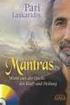 Spis treści Wprowadzenie... 5 Składanie, karta SIM, bateria, włączanie, pomoc, tryb samolotowy, połączenia, menu czynności, oprogramowanie PC Suite, aparat fotograficzny, blog. Opis telefonu... 12 Klawisze,
Spis treści Wprowadzenie... 5 Składanie, karta SIM, bateria, włączanie, pomoc, tryb samolotowy, połączenia, menu czynności, oprogramowanie PC Suite, aparat fotograficzny, blog. Opis telefonu... 12 Klawisze,
This is the Internet version of the user s guide Print only for private use.
 Spis treści Opis telefonu.............................. 4 Ikony................................. 9 Przegląd menu........................ 11 Połączenia............................... 15 Przesyłanie wiadomości....................
Spis treści Opis telefonu.............................. 4 Ikony................................. 9 Przegląd menu........................ 11 Połączenia............................... 15 Przesyłanie wiadomości....................
Instrukcja obsługi Lenovo A588T
 Instrukcja obsługi Lenovo A588T Korzystanie z instrukcji obsługi Dziękujemy za zakup mobilnego urządzenia firmy Lenovo. Zastosowanie w nim wyjątkowych technologii opracowanych przez firmę Lenovo oraz przestrzeganie
Instrukcja obsługi Lenovo A588T Korzystanie z instrukcji obsługi Dziękujemy za zakup mobilnego urządzenia firmy Lenovo. Zastosowanie w nim wyjątkowych technologii opracowanych przez firmę Lenovo oraz przestrzeganie
This is the Internet version of the user s guide Print only for private use.
 Spis treści Opis telefonu.............................. 4 Ikony................................. 9 Przegląd menu........................ 11 Połączenia............................... 15 Przesyłanie wiadomości....................
Spis treści Opis telefonu.............................. 4 Ikony................................. 9 Przegląd menu........................ 11 Połączenia............................... 15 Przesyłanie wiadomości....................
SMS-8010. SMS telefon. Umożliwia łatwe i szybkie wysyłanie wiadomości SMS...
 SMS-8010 SMS telefon Umożliwia łatwe i szybkie wysyłanie wiadomości SMS... Spis treści: 1. Główne funkcje telefonu SMS-8010?... 3 2. Instalacja... 4 3. Ustawianie daty i czasu... 4 4. Rozmowy telefoniczne...
SMS-8010 SMS telefon Umożliwia łatwe i szybkie wysyłanie wiadomości SMS... Spis treści: 1. Główne funkcje telefonu SMS-8010?... 3 2. Instalacja... 4 3. Ustawianie daty i czasu... 4 4. Rozmowy telefoniczne...
STORM EXTREME MT848. Instrukcja obsługi
 STORM EXTREME MT848 Instrukcja obsługi Widok z przodu Widok z tyłu Obiektyw aparatu cyfrowego Głośnik Przyciski nawigacyjne: lewo/prawo/góra/ dół/ok Przycisk Menu/lewy funkcyjny Połącz/ Odbierz Kontakty/
STORM EXTREME MT848 Instrukcja obsługi Widok z przodu Widok z tyłu Obiektyw aparatu cyfrowego Głośnik Przyciski nawigacyjne: lewo/prawo/góra/ dół/ok Przycisk Menu/lewy funkcyjny Połącz/ Odbierz Kontakty/
Naciśnij i mów. Wydanie 1
 Naciśnij i mów Wydanie 1 2008 Nokia. Wszelkie prawa zastrzeżone. Nokia, Nokia Connecting People i Nseries są znakami towarowymi lub zarejestrowanymi znakami towarowymi firmy Nokia Corporation. Sygnał dźwiękowy
Naciśnij i mów Wydanie 1 2008 Nokia. Wszelkie prawa zastrzeżone. Nokia, Nokia Connecting People i Nseries są znakami towarowymi lub zarejestrowanymi znakami towarowymi firmy Nokia Corporation. Sygnał dźwiękowy
Internetowy serwis Era mail Aplikacja sieci Web
 Internetowy serwis Era mail Aplikacja sieci Web (www.login.eramail.pl) INSTRUKCJA OBSŁUGI Spis treści Internetowy serwis Era mail dostępny przez komputer z podłączeniem do Internetu (aplikacja sieci Web)
Internetowy serwis Era mail Aplikacja sieci Web (www.login.eramail.pl) INSTRUKCJA OBSŁUGI Spis treści Internetowy serwis Era mail dostępny przez komputer z podłączeniem do Internetu (aplikacja sieci Web)
This is the Internet version of the user s guide Print only for private use.
 Spis treści Opis telefonu.............................. 4 Ikony................................ 10 Przegląd menu........................ 13 Połączenia............................... 17 Przesyłanie wiadomości....................
Spis treści Opis telefonu.............................. 4 Ikony................................ 10 Przegląd menu........................ 13 Połączenia............................... 17 Przesyłanie wiadomości....................
Zegarek należy ładować co najmniej 2 godziny przed pierwszym użyciem.
 Instrukcja obsługi 1. Ostrzeżenie Zegarek należy ładować co najmniej 2 godziny przed pierwszym użyciem. Kod bezpieczeństwa Domyślny kod to 1122. Ten kod uniemożliwia innym osobom korzystanie z zegarka
Instrukcja obsługi 1. Ostrzeżenie Zegarek należy ładować co najmniej 2 godziny przed pierwszym użyciem. Kod bezpieczeństwa Domyślny kod to 1122. Ten kod uniemożliwia innym osobom korzystanie z zegarka
T280i This is the Internet version of the User's guide. Print only for private use.
 Instrukcja obsługi T280i Gratulujemy zakupu telefonu Sony Ericsson T280i. Dodatkową zawartość do telefonu można uzyskać pod adresem www.sonyericsson.com/fun. Aby uzyskać bezpłatne miejsce do przechowywania
Instrukcja obsługi T280i Gratulujemy zakupu telefonu Sony Ericsson T280i. Dodatkową zawartość do telefonu można uzyskać pod adresem www.sonyericsson.com/fun. Aby uzyskać bezpłatne miejsce do przechowywania
Instrukcja obsługi Z320. This is the Internet version of the User's guide. Print only for private use.
 Instrukcja obsługi Z320 Gratulujemy zakupu telefonu Sony Ericsson Z320. Dodatkową zawartość do telefonu można uzyskać pod adresem www.sonyericsson.com/fun. Aby uzyskać bezpłatne miejsce do przechowywania
Instrukcja obsługi Z320 Gratulujemy zakupu telefonu Sony Ericsson Z320. Dodatkową zawartość do telefonu można uzyskać pod adresem www.sonyericsson.com/fun. Aby uzyskać bezpłatne miejsce do przechowywania
1 GENEZA I HISTORIA SMARTFONA ZAPOZNANIE SIĘ ZE SMARTFONEM WYBÓR OPERATORA SIECI... 37
 SPIS TREŚCI 1 GENEZA I HISTORIA SMARTFONA... 11 2 ZAPOZNANIE SIĘ ZE SMARTFONEM... 17 2.1 RODZAJE SYSTEMÓW OPERACYJNYCH... 17 2.2 PODZIAŁ WIZUALNY SMARTFONÓW... 21 2.3 PODZIAŁ NA PARAMETRY... 22 3 WYBÓR
SPIS TREŚCI 1 GENEZA I HISTORIA SMARTFONA... 11 2 ZAPOZNANIE SIĘ ZE SMARTFONEM... 17 2.1 RODZAJE SYSTEMÓW OPERACYJNYCH... 17 2.2 PODZIAŁ WIZUALNY SMARTFONÓW... 21 2.3 PODZIAŁ NA PARAMETRY... 22 3 WYBÓR
Sony Ericsson T630. Spis treści. Opis telefonu 4 Funkcje klawiszy, klawisze dostępu, wprowadzanie liter i znaków.
 Spis treści Sony Ericsson T630 Opis telefonu 4 Funkcje klawiszy, klawisze dostępu, wprowadzanie liter i znaków. Personalizowanie telefonu 17 Pobieranie ustawień lub wybieranie z telefonu. Połączenia 26
Spis treści Sony Ericsson T630 Opis telefonu 4 Funkcje klawiszy, klawisze dostępu, wprowadzanie liter i znaków. Personalizowanie telefonu 17 Pobieranie ustawień lub wybieranie z telefonu. Połączenia 26
CTKOFFROAD. Instrukcja obsługi
 CTKOFFROAD Instrukcja obsługi 1 Informacje ogólne 1.1 Wprowadzenie Gratulujemy zakupu telefonu komórkowego CTKOFFROAD. Dla zapewnienia bezpieczeostwa oraz komfortu użytkowania zaleca się przeczytanie instrukcji
CTKOFFROAD Instrukcja obsługi 1 Informacje ogólne 1.1 Wprowadzenie Gratulujemy zakupu telefonu komórkowego CTKOFFROAD. Dla zapewnienia bezpieczeostwa oraz komfortu użytkowania zaleca się przeczytanie instrukcji
Sony Ericsson txt Rozszerzona instrukcja obsługi
 Sony Ericsson txt Rozszerzona instrukcja obsługi Spis treści Ważne informacje...4 Więcej możliwości. Poznaj je...5 Pierwsze kroki...6 Tryb gotowości...7 Uruchamianie telefonu po raz pierwszy...7 Poznaj
Sony Ericsson txt Rozszerzona instrukcja obsługi Spis treści Ważne informacje...4 Więcej możliwości. Poznaj je...5 Pierwsze kroki...6 Tryb gotowości...7 Uruchamianie telefonu po raz pierwszy...7 Poznaj
1 Czytnik E-Booków 2 Pokrowiec ochronny 3 Słuchawki 4 Kabel USB 5 Skrócona instrukcja 6 Karta gwarancyjna. Zmniejszanie głośności
 Zawartość opakowania 1 Czytnik E-Booków 2 Pokrowiec ochronny 3 Słuchawki 4 Kabel USB 5 Skrócona instrukcja 6 Karta gwarancyjna Przegląd urządzenia 14 1 2 3 4 12 10 11 15 5 13 16 8 6 9 17 7 1 2 3 4 5 6
Zawartość opakowania 1 Czytnik E-Booków 2 Pokrowiec ochronny 3 Słuchawki 4 Kabel USB 5 Skrócona instrukcja 6 Karta gwarancyjna Przegląd urządzenia 14 1 2 3 4 12 10 11 15 5 13 16 8 6 9 17 7 1 2 3 4 5 6
Telefon głośnomówiący HP UC Speaker Phone. Instrukcja obsługi
 Telefon głośnomówiący HP UC Speaker Phone Instrukcja obsługi Copyright 2014, 2015 Hewlett-Packard Development Company, L.P. Bluetooth jest znakiem towarowym należącym do właściciela i używanym przez firmę
Telefon głośnomówiący HP UC Speaker Phone Instrukcja obsługi Copyright 2014, 2015 Hewlett-Packard Development Company, L.P. Bluetooth jest znakiem towarowym należącym do właściciela i używanym przez firmę
Konftel 55Wx Skrócona instrukcja obsługi
 POLSKI Konftel 55Wx Skrócona instrukcja obsługi Konftel 55Wx to urządzenie konferencyjne, które można połączyć z telefonem stacjonarnym, komórkowym oraz z komputerem. Wykorzystując jedyną w swoim rodzaju
POLSKI Konftel 55Wx Skrócona instrukcja obsługi Konftel 55Wx to urządzenie konferencyjne, które można połączyć z telefonem stacjonarnym, komórkowym oraz z komputerem. Wykorzystując jedyną w swoim rodzaju
G1342 Instrukcja szybkiej instalacji
 G1342 Instrukcja szybkiej instalacji 2QM02-00005-200S Twój telefon W tej części zapoznasz się z wyposażeniem Twojego urządzenia. 5 6 3 1 12 4 2 10 7 8 9 11 Lp Pozycje Funkcje 1 Gniazdo słuchawkowe jack
G1342 Instrukcja szybkiej instalacji 2QM02-00005-200S Twój telefon W tej części zapoznasz się z wyposażeniem Twojego urządzenia. 5 6 3 1 12 4 2 10 7 8 9 11 Lp Pozycje Funkcje 1 Gniazdo słuchawkowe jack
SMARTWATCH ZGPAX S8. Instrukcja obsługi. Online World tel: BEZPIECZEŃSTWO:
 Instrukcja obsługi SMARTWATCH ZGPAX S8 BEZPIECZEŃSTWO: Przed rozpoczęciem użytkowania przeczytaj uważnie całą instrukcję obsługi. Rysunki i zrzuty ekranu mogą się różnic w zależności od aktualnego oprogramowania.
Instrukcja obsługi SMARTWATCH ZGPAX S8 BEZPIECZEŃSTWO: Przed rozpoczęciem użytkowania przeczytaj uważnie całą instrukcję obsługi. Rysunki i zrzuty ekranu mogą się różnic w zależności od aktualnego oprogramowania.
Motorola Phone Tools. Krótkie wprowadzenie
 Motorola Phone Tools Krótkie wprowadzenie Spis treści Minimalne wymagania... 2 Przed instalacją Motorola Phone Tools... 3 Instalowanie Motorola Phone Tools... 4 Instalacja i konfiguracja urządzenia przenośnego...
Motorola Phone Tools Krótkie wprowadzenie Spis treści Minimalne wymagania... 2 Przed instalacją Motorola Phone Tools... 3 Instalowanie Motorola Phone Tools... 4 Instalacja i konfiguracja urządzenia przenośnego...
Korzystanie z aplikacji P-touch Transfer Manager
 Korzystanie z aplikacji P-touch Transfer Manager Wersja 0 POL Wprowadzenie Ważna uwaga Treść niniejszego dokumentu i dane techniczne produktu mogą ulegać zmianom bez powiadomienia. Firma Brother zastrzega
Korzystanie z aplikacji P-touch Transfer Manager Wersja 0 POL Wprowadzenie Ważna uwaga Treść niniejszego dokumentu i dane techniczne produktu mogą ulegać zmianom bez powiadomienia. Firma Brother zastrzega
DWM-157. Modem USB HSPA+ Podręcznik użytkownika
 DWM-157 Modem USB HSPA+ Podręcznik użytkownika Spis treści Podstawowe funkcje modemu D-Link DWM-157... 3 Połączenie z Internetem... 7 Wiadomości SMS... 7 Kontakty..... 9 Krótkie Kody (USSD)... 10 Opcje...
DWM-157 Modem USB HSPA+ Podręcznik użytkownika Spis treści Podstawowe funkcje modemu D-Link DWM-157... 3 Połączenie z Internetem... 7 Wiadomości SMS... 7 Kontakty..... 9 Krótkie Kody (USSD)... 10 Opcje...
This is the Internet version of the user's guide. Print only for private use.
 Spis treści Spis treści Wprowadzenie................... 4 Przygotowanie telefonu, karta SIM, bateria, inicjowanie połączenia. Opis telefonu.................... 8 Widok telefonu, korzystanie z menu, wprowadzanie
Spis treści Spis treści Wprowadzenie................... 4 Przygotowanie telefonu, karta SIM, bateria, inicjowanie połączenia. Opis telefonu.................... 8 Widok telefonu, korzystanie z menu, wprowadzanie
Przygotowanie telefonu do pracy. Ładowane akumulatora. Włączanie i wyłączanie telefonu
 INSTRUKCJA OBSŁUGI Przygotowanie telefonu do pracy 1. Zdjąć pokrywę akumulatora. 2. Włożyć kartę SIM stykami do dołu. 3. Włożyć kartę pamięci stykami do dołu (opcjonalnie). 4. Włożyć akumulator. 5. Założyć
INSTRUKCJA OBSŁUGI Przygotowanie telefonu do pracy 1. Zdjąć pokrywę akumulatora. 2. Włożyć kartę SIM stykami do dołu. 3. Włożyć kartę pamięci stykami do dołu (opcjonalnie). 4. Włożyć akumulator. 5. Założyć
Przewodnik Szybki start
 Używanie usługi Office 365 na telefonie z systemem Android Przewodnik Szybki start Sprawdzanie poczty e-mail Skonfiguruj telefon z systemem Android w celu wysyłania i odbierania poczty za pomocą konta
Używanie usługi Office 365 na telefonie z systemem Android Przewodnik Szybki start Sprawdzanie poczty e-mail Skonfiguruj telefon z systemem Android w celu wysyłania i odbierania poczty za pomocą konta
Eura-Tech. Instrukcja Obsługi Aplikacji Mobilnej
 Eura-Tech Instrukcja Obsługi Aplikacji Mobilnej Pobieranie aplikacji Przed rozpoczęciem ustawiania kamery IP, pobierz i zainstaluj aplikację Eura Cam. W sklepie Google Play wyszukaj aplikację EuraCam Funkcjonalność
Eura-Tech Instrukcja Obsługi Aplikacji Mobilnej Pobieranie aplikacji Przed rozpoczęciem ustawiania kamery IP, pobierz i zainstaluj aplikację Eura Cam. W sklepie Google Play wyszukaj aplikację EuraCam Funkcjonalność
This is the Internet version of the User guide. Print only for private use.
 Dziękujemy za zakup telefonu Sony Ericsson W902 Walkman. Udostępnia on najlepsze funkcje mobilnej muzyki i fotografii. Dodatkową zawartość do telefonu można uzyskać pod adresem www.sonyericsson.com/fun.
Dziękujemy za zakup telefonu Sony Ericsson W902 Walkman. Udostępnia on najlepsze funkcje mobilnej muzyki i fotografii. Dodatkową zawartość do telefonu można uzyskać pod adresem www.sonyericsson.com/fun.
INSTRUKCJA OBSŁUGI. Zestaw głośnomówiący Bluetooth Callstel BFX-400.pt (HZ2718)
 Zestaw głośnomówiący Bluetooth Callstel BFX-400.pt (HZ2718) INSTRUKCJA OBSŁUGI Zawartość zestawu: zestaw głośnomówiący kabel ładowania micro USB zasilacz USB klips instrukcja obsługi. Specyfikacja Właściwości
Zestaw głośnomówiący Bluetooth Callstel BFX-400.pt (HZ2718) INSTRUKCJA OBSŁUGI Zawartość zestawu: zestaw głośnomówiący kabel ładowania micro USB zasilacz USB klips instrukcja obsługi. Specyfikacja Właściwości
Share online 3.1. Wydanie 1
 Share online 3.1 Wydanie 1 2008 Nokia. Wszelkie prawa zastrzeżone. Nokia, Nokia Connecting People i Nseries są znakami towarowymi lub zarejestrowanymi znakami towarowymi firmy Nokia Corporation. Sygnał
Share online 3.1 Wydanie 1 2008 Nokia. Wszelkie prawa zastrzeżone. Nokia, Nokia Connecting People i Nseries są znakami towarowymi lub zarejestrowanymi znakami towarowymi firmy Nokia Corporation. Sygnał
GroupWise Messenger 18 Mobile skrócona instrukcja obsługi
 GroupWise Messenger 18 Mobile skrócona instrukcja obsługi Listopad 2017 r. GroupWise Messenger Mobile skrócona instrukcja obsługi Program GroupWise Messenger jest dostępny dla obsługiwanych urządzeń przenośnych
GroupWise Messenger 18 Mobile skrócona instrukcja obsługi Listopad 2017 r. GroupWise Messenger Mobile skrócona instrukcja obsługi Program GroupWise Messenger jest dostępny dla obsługiwanych urządzeń przenośnych
Zestaw głośnomówiący Bluetooth BFX-400.pt
 Zestaw głośnomówiący Bluetooth BFX-400.pt Szanowny Kliencie, dziękujemy za zakup zestawu głośnomówiącego Bluetooth do samochodu. Prosimy o przeczytanie instrukcji i przestrzeganie podanych wskazówek i
Zestaw głośnomówiący Bluetooth BFX-400.pt Szanowny Kliencie, dziękujemy za zakup zestawu głośnomówiącego Bluetooth do samochodu. Prosimy o przeczytanie instrukcji i przestrzeganie podanych wskazówek i
Udostępnianie online 3.1. Wydanie 1
 Udostępnianie online 3.1 Wydanie 1 2008 Nokia. Wszelkie prawa zastrzeżone. Nokia, Nokia Connecting People i Nseries są znakami towarowymi lub zarejestrowanymi znakami towarowymi firmy Nokia Corporation.
Udostępnianie online 3.1 Wydanie 1 2008 Nokia. Wszelkie prawa zastrzeżone. Nokia, Nokia Connecting People i Nseries są znakami towarowymi lub zarejestrowanymi znakami towarowymi firmy Nokia Corporation.
Instrukcja użytkowania. Ładowanie urządzenia
 GOCLEVER PlayTAB 01 Instrukcja użytkowania Szanowni Państwo, Dziękujemy za zakup naszego urządzenia. Mamy nadzieję, że nasz produkt multimedialny spełni Państwa oczekiwania i zapewni satysfakcję z jego
GOCLEVER PlayTAB 01 Instrukcja użytkowania Szanowni Państwo, Dziękujemy za zakup naszego urządzenia. Mamy nadzieję, że nasz produkt multimedialny spełni Państwa oczekiwania i zapewni satysfakcję z jego
CTKMINI. Instrukcja obsługi
 CTKMINI Instrukcja obsługi 1 Ogólne informacje 1.1 Wprowadzenie Dziękujemy za zakup telefonu CTKMINI. Dla Paostwa bezpiecznego i efektywnego korzystania z telefonu, zaleca się przeczytad poniższą instrukcje
CTKMINI Instrukcja obsługi 1 Ogólne informacje 1.1 Wprowadzenie Dziękujemy za zakup telefonu CTKMINI. Dla Paostwa bezpiecznego i efektywnego korzystania z telefonu, zaleca się przeczytad poniższą instrukcje
This is the Internet version of the User's guide. Print only for private use.
 Dziękujemy za zakup telefonu Sony Ericsson W980 Walkman. Muzyki możesz słuchać godzinami telefon może pomieścić nawet 8000* utworów a jej dźwięk jest maksymalnie wierny oryginalnemu nagraniu. Dodatkową
Dziękujemy za zakup telefonu Sony Ericsson W980 Walkman. Muzyki możesz słuchać godzinami telefon może pomieścić nawet 8000* utworów a jej dźwięk jest maksymalnie wierny oryginalnemu nagraniu. Dodatkową
Skrócona instrukcja obsługi SE888
 Skrócona instrukcja obsługi SE888 Zawartość opakowania Słuchawka * Stacja bazowa Ładowarka * Zasilacz * Przewód telefoniczny ** Skrócona Płyta CD- instrukcja obsługi ROM Gwarancja Uwaga * W pakietach zawierających
Skrócona instrukcja obsługi SE888 Zawartość opakowania Słuchawka * Stacja bazowa Ładowarka * Zasilacz * Przewód telefoniczny ** Skrócona Płyta CD- instrukcja obsługi ROM Gwarancja Uwaga * W pakietach zawierających
SMARTWATCH ZGPAX S99
 Instrukcja obsługi SMARTWATCH ZGPAX S99 BEZPIECZEŃSTWO: Przed rozpoczęciem użytkowania przeczytaj uważnie całą instrukcję obsługi. Rysunki i zrzuty ekranu mogą się różnic w zależności od aktualnego oprogramowania.
Instrukcja obsługi SMARTWATCH ZGPAX S99 BEZPIECZEŃSTWO: Przed rozpoczęciem użytkowania przeczytaj uważnie całą instrukcję obsługi. Rysunki i zrzuty ekranu mogą się różnic w zależności od aktualnego oprogramowania.
Po otwarciu pudełka, proszę sprawdzić czy znajdują się w nim następujące rzeczy:
 Smart Watch Podręcznik Użytkownika Android 5.1 Po otwarciu pudełka, proszę sprawdzić czy znajdują się w nim następujące rzeczy: 1. Zegarek x 1 2. Kabel USB x 1 (Napięcie ładowania / natężenie ładowania:
Smart Watch Podręcznik Użytkownika Android 5.1 Po otwarciu pudełka, proszę sprawdzić czy znajdują się w nim następujące rzeczy: 1. Zegarek x 1 2. Kabel USB x 1 (Napięcie ładowania / natężenie ładowania:
Aktualizacja oprogramowania sprzętowego przekaźnika bezprzewodowego WT 7
 Aktualizacja oprogramowania sprzętowego przekaźnika bezprzewodowego WT 7 Dziękujemy za wybór produktu Nikon. W tej instrukcji opisano sposób aktualizacji oprogramowania sprzętowego przekaźnika bezprzewodowego
Aktualizacja oprogramowania sprzętowego przekaźnika bezprzewodowego WT 7 Dziękujemy za wybór produktu Nikon. W tej instrukcji opisano sposób aktualizacji oprogramowania sprzętowego przekaźnika bezprzewodowego
Zestaw głośnomówiący B-Speech BT-FSE PRIM
 INSTRUKCJA OBSŁUGI Zestaw głośnomówiący B-Speech BT-FSE PRIM Nr produktu 769722 Strona 1 z 6 Gratulujemy zakupu zestawu głośnomówiącego B-Speech BT-FSE PRIM. To urządzenie pozwala komunikować się bezprzewodowo
INSTRUKCJA OBSŁUGI Zestaw głośnomówiący B-Speech BT-FSE PRIM Nr produktu 769722 Strona 1 z 6 Gratulujemy zakupu zestawu głośnomówiącego B-Speech BT-FSE PRIM. To urządzenie pozwala komunikować się bezprzewodowo
This is the Internet version of the User guide. Print only for private use.
 Dziękujemy za zakup telefonu Sony Ericsson T700. Komunikacja w dobrym stylu. Pokaż, kim jesteś. Dodatkową zawartość do telefonu można uzyskać pod adresem www.sonyericsson.com/fun. Aby uzyskać zestaw programów
Dziękujemy za zakup telefonu Sony Ericsson T700. Komunikacja w dobrym stylu. Pokaż, kim jesteś. Dodatkową zawartość do telefonu można uzyskać pod adresem www.sonyericsson.com/fun. Aby uzyskać zestaw programów
OmniTouch 8400 Instant Communications Suite Integracja z programem Microsoft Outlook
 OmniTouch 8400 Instant Communications Suite Przewodnik informacyjny R6.1 Alcatel-Lucent OmniTouch 8400 Instant Communications Suite zapewnia wiele usług po skojarzeniu z aplikacją Microsoft Outlook. Integracja
OmniTouch 8400 Instant Communications Suite Przewodnik informacyjny R6.1 Alcatel-Lucent OmniTouch 8400 Instant Communications Suite zapewnia wiele usług po skojarzeniu z aplikacją Microsoft Outlook. Integracja
SKRÓCONA INSTRUKCJA OBSŁUGI
 w Konwertowalny tablet SKRÓCONA INSTRUKCJA OBSŁUGI 8085 LKB001X CJB1FH002AQA Spis treści 1 Pierwsze kroki... 1 1.1 Wygląd... 1 1.2 Ładowanie tabletu i klawiatury... 3 1.3 Wkładanie kart microsd i SIM...
w Konwertowalny tablet SKRÓCONA INSTRUKCJA OBSŁUGI 8085 LKB001X CJB1FH002AQA Spis treści 1 Pierwsze kroki... 1 1.1 Wygląd... 1 1.2 Ładowanie tabletu i klawiatury... 3 1.3 Wkładanie kart microsd i SIM...
Sony Ericsson ZYLO Rozszerzona instrukcja obsługi
 Sony Ericsson ZYLO Rozszerzona instrukcja obsługi Spis treści Czynności przygotowawcze...5 Przegląd telefonu...6 Włączanie telefonu...7 Pomoc...9 Ładowanie baterii...9 Maksymalizacja wydajności baterii...10
Sony Ericsson ZYLO Rozszerzona instrukcja obsługi Spis treści Czynności przygotowawcze...5 Przegląd telefonu...6 Włączanie telefonu...7 Pomoc...9 Ładowanie baterii...9 Maksymalizacja wydajności baterii...10
Przewodnik po nowych opcjach. www.htc.com
 Przewodnik po nowych opcjach www.htc.com INFORMACJA DOTYCZĄCA PRAWA WŁASNOŚCI INTELEKTUALNEJ Copyright 2009 HTC Corporation. Wszelkie prawa zastrzeżone. Microsoft, Windows i Windows Mobile są zarejestrowanymi
Przewodnik po nowych opcjach www.htc.com INFORMACJA DOTYCZĄCA PRAWA WŁASNOŚCI INTELEKTUALNEJ Copyright 2009 HTC Corporation. Wszelkie prawa zastrzeżone. Microsoft, Windows i Windows Mobile są zarejestrowanymi
Używanie usługi Office 365 na telefonie z systemem Windows Phone
 Używanie usługi Office 365 na telefonie z systemem Windows Phone Przewodnik Szybki start Sprawdzanie poczty e-mail Skonfiguruj telefon z systemem Windows Phone w celu wysyłania i odbierania poczty za pomocą
Używanie usługi Office 365 na telefonie z systemem Windows Phone Przewodnik Szybki start Sprawdzanie poczty e-mail Skonfiguruj telefon z systemem Windows Phone w celu wysyłania i odbierania poczty za pomocą
CN-GP50N. Instrukcja Obsługi. Przeglądarka obrazów Telefon (Zestaw Głośnomówiący) Polski. Przenośny System Nawigacji
 Przenośny System Nawigacji CN-GP50N Instrukcja Obsługi Przeglądarka obrazów Telefon (Zestaw Głośnomówiący) Polski Przed eksploatacją niniejszego produktu proszę przeczytać Informacje o bezpieczeństwie
Przenośny System Nawigacji CN-GP50N Instrukcja Obsługi Przeglądarka obrazów Telefon (Zestaw Głośnomówiący) Polski Przed eksploatacją niniejszego produktu proszę przeczytać Informacje o bezpieczeństwie
Połączenia...15 Nawiązywanie i odbieranie połączeń...15 Kontakty...17 Szybkie wybieranie...19 Więcej funkcji połączeń...20
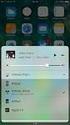 Spis treści Czynności przygotowawcze...4 Widok telefonu...5 Włączanie telefonu...6 Pomoc...7 Ładowanie baterii...7 Maksymalizacja wydajności baterii...7 Ikony na ekranie...9 Przegląd menu...10 Nawigacja...11
Spis treści Czynności przygotowawcze...4 Widok telefonu...5 Włączanie telefonu...6 Pomoc...7 Ładowanie baterii...7 Maksymalizacja wydajności baterii...7 Ikony na ekranie...9 Przegląd menu...10 Nawigacja...11
Aktualizacja oprogramowania sprzętowego cyfrowego aparatu fotograficznego SLR
 Aktualizacja oprogramowania sprzętowego cyfrowego aparatu fotograficznego SLR Dziękujemy za wybór produktu Nikon. W niniejszej instrukcji opisano sposób aktualizacji oprogramowania sprzętowego. Jeśli użytkownik
Aktualizacja oprogramowania sprzętowego cyfrowego aparatu fotograficznego SLR Dziękujemy za wybór produktu Nikon. W niniejszej instrukcji opisano sposób aktualizacji oprogramowania sprzętowego. Jeśli użytkownik
This is the Internet version of the user s guide Print only for private use.
 Spis treści Opis telefonu.............................. 5 Połączenia............................... 19 Przesyłanie wiadomości.................... 31 Praca z obrazami.......................... 40 Rozrywka................................
Spis treści Opis telefonu.............................. 5 Połączenia............................... 19 Przesyłanie wiadomości.................... 31 Praca z obrazami.......................... 40 Rozrywka................................
Instrukcja obsługi SmartWatch S28 Informacja bezpieczeństwa
 Instrukcja obsługi SmartWatch S28 Informacja bezpieczeństwa Przed użyciem, proszę dokładnie przeczytać instrukcję. Zegarek pracuje tylko z dedykowanym akumulatorem, ładowarką i akcesoriami, producent/sprzedawca
Instrukcja obsługi SmartWatch S28 Informacja bezpieczeństwa Przed użyciem, proszę dokładnie przeczytać instrukcję. Zegarek pracuje tylko z dedykowanym akumulatorem, ładowarką i akcesoriami, producent/sprzedawca
Instrukcja obsługi S312. This is the Internet version of the User guide. Print only for private use.
 Instrukcja obsługi S312 Dziękujemy za zakup telefonu Sony Ericsson S312. Dodatkową zawartość do telefonu można uzyskać pod adresem www.sonyericsson.com/fun. Aby uzyskać zestaw programów narzędziowych,
Instrukcja obsługi S312 Dziękujemy za zakup telefonu Sony Ericsson S312. Dodatkową zawartość do telefonu można uzyskać pod adresem www.sonyericsson.com/fun. Aby uzyskać zestaw programów narzędziowych,
Vasco Mini INSTRUKCJA OBSŁUGI POLSKI
 Vasco Mini INSTRUKCJA OBSŁUGI POLSKI Copyright 2018 Vasco Electronics LLC www.vasco-electronics.pl Spis treści 1. Obsługa urządzenia 4 1.1 Przyciski funkcyjne 5 1.2 Ładowanie baterii 6 1.3 Fabryczna Karta
Vasco Mini INSTRUKCJA OBSŁUGI POLSKI Copyright 2018 Vasco Electronics LLC www.vasco-electronics.pl Spis treści 1. Obsługa urządzenia 4 1.1 Przyciski funkcyjne 5 1.2 Ładowanie baterii 6 1.3 Fabryczna Karta
Program GroupWise WebAccess interfejs podstawowy
 Program GroupWise WebAccess interfejs podstawowy 21 listopada 2011 Novell Skrócona instrukcja obsługi Po zainstalowaniu przez administratora systemu oprogramowania GroupWise 2012 WebAccess można korzystać
Program GroupWise WebAccess interfejs podstawowy 21 listopada 2011 Novell Skrócona instrukcja obsługi Po zainstalowaniu przez administratora systemu oprogramowania GroupWise 2012 WebAccess można korzystać
Novell Messenger 3.0.1 Mobile Szybki start
 Novell Messenger 3.0.1 Mobile Szybki start Maj 2015 Program Novell Messenger 3.0.1 i jego nowsze wersje są dostępne dla urządzeń przenośnych z systemami ios i Android oraz urządzeń BlackBerry. Dzięki możliwości
Novell Messenger 3.0.1 Mobile Szybki start Maj 2015 Program Novell Messenger 3.0.1 i jego nowsze wersje są dostępne dla urządzeń przenośnych z systemami ios i Android oraz urządzeń BlackBerry. Dzięki możliwości
Mini odtwarzacz mp3 i radio z Bluetooth Auvisio MPS-560.cube (ZX1501) INSTRUKCJA OBSŁUGI
 Mini odtwarzacz mp3 i radio z Bluetooth Auvisio MPS-560.cube (ZX1501) INSTRUKCJA OBSŁUGI Zawartość zestawu: mini stacja MP3 kabel USB (Mini-USB do USB) kabel ze złączem 3,5 mm instrukcja obsługi. Charakterystyka
Mini odtwarzacz mp3 i radio z Bluetooth Auvisio MPS-560.cube (ZX1501) INSTRUKCJA OBSŁUGI Zawartość zestawu: mini stacja MP3 kabel USB (Mini-USB do USB) kabel ze złączem 3,5 mm instrukcja obsługi. Charakterystyka
Motorola. Defy E365. Modele Defy E365 GLEAM GLEAM+ MOTOKRZR K1 MOTOLUXE MOTORAZR2 V8 V3 V3i V80. Wiadomości Tu i Teraz. Ustawienie.
 Motorola Modele Defy E365 GLEAM GLEAM+ MOTOKRZR K1 MOTOLUXE MOTORAZR2 V8 V3 V3i V80 Defy są widoczne w powiadomieniach (górny pasek) Można włączyć tylko 1 kanał. Aby zobaczyć wiadomości innego kanału niż
Motorola Modele Defy E365 GLEAM GLEAM+ MOTOKRZR K1 MOTOLUXE MOTORAZR2 V8 V3 V3i V80 Defy są widoczne w powiadomieniach (górny pasek) Można włączyć tylko 1 kanał. Aby zobaczyć wiadomości innego kanału niż
NAZWA PRODUKTU: SMARTWATCH V8 ZEGAREK TELEFON SIM microsd PL T267
 NAZWA PRODUKTU: SMARTWATCH V8 ZEGAREK TELEFON SIM microsd PL T267 Podstawowe informacje Zegarek powinien ładować się co najmniej 2 godziny przed użyciem Kod bezpieczeństwa - kod oryginalny to 1122. Ten
NAZWA PRODUKTU: SMARTWATCH V8 ZEGAREK TELEFON SIM microsd PL T267 Podstawowe informacje Zegarek powinien ładować się co najmniej 2 godziny przed użyciem Kod bezpieczeństwa - kod oryginalny to 1122. Ten
Mini odtwarzacz mp3 i radio / czarny Auvisio MPS-550.cube (PX1564) INSTRUKCJA OBSŁUGI
 Mini odtwarzacz mp3 i radio / czarny Auvisio MPS-550.cube (PX1564) INSTRUKCJA OBSŁUGI Zawartość zestawu: mini stacja MP3 kabel USB (Mini-USB do USB) kabel ze złączem 3,5 mm pasek na rękę instrukcja obsługi.
Mini odtwarzacz mp3 i radio / czarny Auvisio MPS-550.cube (PX1564) INSTRUKCJA OBSŁUGI Zawartość zestawu: mini stacja MP3 kabel USB (Mini-USB do USB) kabel ze złączem 3,5 mm pasek na rękę instrukcja obsługi.
Aktualizacja oprogramowania sprzętowego bezprzewodowych pilotów zdalnego sterowania WR-1/WR-R10
 Aktualizacja oprogramowania sprzętowego bezprzewodowych pilotów zdalnego sterowania WR-1/WR-R10 Dziękujemy za wybór produktu Nikon. W tej instrukcji opisano sposób aktualizacji oprogramowania sprzętowego
Aktualizacja oprogramowania sprzętowego bezprzewodowych pilotów zdalnego sterowania WR-1/WR-R10 Dziękujemy za wybór produktu Nikon. W tej instrukcji opisano sposób aktualizacji oprogramowania sprzętowego
OmniTouch 8400 Instant Communications Suite Telefon aplikacji My Instant Communicator. My Instant Communicator dla serii Alcatel-Lucent /4068
 OmniTouch 8400 Instant Communications Suite Telefon aplikacji My Instant Communicator Przewodnik informacyjny - R6.0 My Instant Communicator dla serii Alcatel-Lucent 8 4038/4068 Aplikacja My Instant Communicator
OmniTouch 8400 Instant Communications Suite Telefon aplikacji My Instant Communicator Przewodnik informacyjny - R6.0 My Instant Communicator dla serii Alcatel-Lucent 8 4038/4068 Aplikacja My Instant Communicator
This is the Internet version of the User's guide. Print only for private use.
 W200 Spis treści Opis telefonu.............................. 7 Nawiązywanie połączeń.................... 22 Przesyłanie wiadomości.................... 32 Praca z obrazami.......................... 39 Rozrywka................................
W200 Spis treści Opis telefonu.............................. 7 Nawiązywanie połączeń.................... 22 Przesyłanie wiadomości.................... 32 Praca z obrazami.......................... 39 Rozrywka................................
Mini stacja MP3 (4w1) MPS-550.cube
 Mini stacja MP3 (4w1) MPS-550.cube Szanowny Kliencie, dziękujemy za zakup mini stacji MP3 z radiem UKF, zegarem i alarmem. Prosimy o przeczytanie instrukcji i przestrzeganie podanych wskazówek i porad,
Mini stacja MP3 (4w1) MPS-550.cube Szanowny Kliencie, dziękujemy za zakup mini stacji MP3 z radiem UKF, zegarem i alarmem. Prosimy o przeczytanie instrukcji i przestrzeganie podanych wskazówek i porad,
Aktualizacja oprogramowania sprzętowego cyfrowego aparatu fotograficznego SLR
 Aktualizacja oprogramowania sprzętowego cyfrowego aparatu fotograficznego SLR Dziękujemy za wybór produktu Nikon. W niniejszej instrukcji opisano sposób aktualizacji oprogramowania sprzętowego. Jeśli użytkownik
Aktualizacja oprogramowania sprzętowego cyfrowego aparatu fotograficznego SLR Dziękujemy za wybór produktu Nikon. W niniejszej instrukcji opisano sposób aktualizacji oprogramowania sprzętowego. Jeśli użytkownik
OmniTouch 8400 Instant Communications Suite Web Softphone
 OmniTouch 8400 Instant Communications Suite Web Softphone Przewodnik informacyjny R6.0 Czym jest aplikacja Web Softphone? Klient internetowy Alcatel-Lucent Web Softphone umożliwia wygodne korzystanie z
OmniTouch 8400 Instant Communications Suite Web Softphone Przewodnik informacyjny R6.0 Czym jest aplikacja Web Softphone? Klient internetowy Alcatel-Lucent Web Softphone umożliwia wygodne korzystanie z
Skrócona instrukcja obsługi programu Cisco ViewMail for Microsoft Outlook (wersja 8.5 i nowsze)
 Skrócona instrukcja obsługi Skrócona instrukcja obsługi programu Cisco ViewMail for Microsoft Outlook (wersja 8. i nowsze) Program Cisco ViewMail for Microsoft Outlook (wersja 8. i nowsze) Informacje o
Skrócona instrukcja obsługi Skrócona instrukcja obsługi programu Cisco ViewMail for Microsoft Outlook (wersja 8. i nowsze) Program Cisco ViewMail for Microsoft Outlook (wersja 8. i nowsze) Informacje o
